USB მოწყობილობა არ არის აღიარებული
ასეთი glitch ზოგჯერ ხდება USB დრაივერის საშუალებით, ან თავად USB ფლეშ დრაივით (მეხსიერების ბარათი ან მპ ფლეიერი), რის შემდეგაც ფლეშ დისკი არ არის გამოვლენილი ერთ USB სოკეტში. პირველი რაც უნდა გააკეთოთ არის USB Flash დრაივი ჩასვით სხვა USB სოკეტებში ან ზოგადად სხვა კომპიუტერში, რათა დადგინდეს რომელი მოწყობილობა არ მუშაობს. თუ ფლეშ დისკი გამოვლენილია და იწყებს მუშაობას სხვა სათამაშოში ან სხვა კომპიუტერში, მაშინ პრობლემა არ არის მასში, არამედ კომპიუტერთან. ამრიგად, თქვენ გესმით, თუ სად უნდა მოძებნოთ პრობლემა მისი გამოსწორების მიზნით. ეს არის მხოლოდ პროგრამული უზრუნველყოფის პრობლემა და შეიძლება დაფიქსირდეს USB დრაივერის ინსტალაციით. უფრო რთულ შემთხვევაში, თქვენ უნდა შეცვალოთ რეესტრი. თუ იცით როგორ გამოიყენოთ რეესტრის დასუფთავების პროგრამები, შეგიძლიათ გამოიყენოთ ისინი. თუ არა, შეგიძლიათ რეესტრის ხელით რედაქტირება. ეს კეთდება ასე:
დაწყება: გაუშვით / regedit / OK
HKEY_LOCAL_MACHINE \\ SYSTEM \\ CurrentControlSet \\ Enum \\ USB
HKEY_LOCAL_MACHINE \\ SYSTEM \\ CurrentControlSet \\ Enum \\ USBSTOR
გაწმინდეთ ყველა საქაღალდე, რომელთა სახელებშიც არის VID & PID. ამ რეესტრის ფილიალებში განთავსებულია ყველა კომპიუტერი, რომელიც უკავშირდება ამ კომპიუტერს. თუ იცით თქვენი ფლეშ დრაივის VID & PID, რომელსაც არ სურს სწორად ამოცნობა, შეგიძლიათ მხოლოდ წაშალოთ ის საქაღალდე, რომელიც შეიცავს თქვენი ფლეშ დრაივის ან მისი VID & PID- ის სახელს. თქვენ უნდა გააკეთოთ ეს ორივე ფილიალიდან. თუ ამ რეესტრის ფილიალებს გაასუფთავებთ ყველა ჩანაწერს, მაშინ ცუდი არაფერი მოხდება. Windows თავად შექმნის ახალ ჩანაწერებს. თუ Windows არ იძლევა საქაღალდეების წაშლას რეესტრში, მაშინ ეს შეიძლება გაკეთდეს სხვა OS- ს გამოყენებით, მაგალითად, Live-CD- დან. თქვენ უბრალოდ გადადით რეესტრში Live-CD- ში და საქაღალდეებს წაშლით ისე, როგორც Windows- ში. ამის შემდეგ, კვლავ ჩამოტვირთეთ Windows- ის ვერსია და შეამოწმეთ USB ფლეშ დრაივი. ყველაფერი უნდა მუშაობდეს.
თუ თქვენ შემთხვევით წაშალეთ მონაცემები ან ფორმატის USB flash drive
ინფორმაციის წაშლის ან ფლეშ მეხსიერების ფორმატირების შემდეგ, ინფორმაციის დაბრუნება შესაძლებელია მარტივი გამოყენებით recuva პროგრამები. მთავარი ის არის, რომ მონაცემთა დაკარგვის შემდეგ, ამ USB flash drive- ზე არაფერი წერია, წინააღმდეგ შემთხვევაში, ინფორმაცია შეიძლება წაშალოს ახალი მონაცემებით.
ფლეშ დისკის ფორმატირება ვერ მოხერხდა
ეს ხდება, რომ ფლეშ დრაივი ან მეხსიერების ბარათი წარუმატებლობის შემდეგ, იმდენად შეცდომილია, რომ არ შეგიძლიათ მისი ფორმატირება windows ინსტრუმენტები. კომპიუტერი გაძლევთ შეტყობინებას "Windows ვერ ხერხდება ფორმატის დასრულება" ან მსგავსი რამ. ამ შემთხვევაში, Panasonic_SD Formatter.2000, მცირე ფორმატის პროგრამა დაგეხმარებათ. ამ პროგრამის ფორმატირების შემდეგ, ფლეშ დრაივი შეგიძლიათ გამოიყენოთ კიდევ.
ფლეშ დრაივი არ იხსნება ან არ არის გამოვლენილი
ამ შემთხვევაში, თქვენ უნდა გამოიყენოთ სპეციალური პროგრამები, რათა გაუმკლავდეთ ფლეშ დრაივები სერიოზული წარუმატებლობის შემდეგ. იმისთვის რომ იცოდეთ რომელი პროგრამის გამოყენება გჭირდებათ, ჯერ უნდა გაარკვიოთ VID & PID ჩიპი
ვიდ - მწარმოებლის იდენტიფიკატორი
PID - მოწყობილობის იდენტიფიკატორი
თქვენ შეგიძლიათ შეიტყოთ VID & PID სპეციალური პროგრამების საშუალებით, მაგალითად ჩიფგენიუსი ან შემოწმება. პროგრამები VID & PID- ს ამოიცნობენ იმ შემთხვევაშიც კი, თუ კომპიუტერი ვერ ხედავს USB ფლეშ დრაივს.
ჩიფგენიუსი - დეტალური და გასაგები პროგრამა ჩინელი მწარმოებლებისგან. CheckUDisk კიდევ ერთი საიდენტიფიკაციო საშუალებაა, თუმცა უფრო მარტივი.
მას შემდეგ რაც შეიტყობთ თქვენი ფლეშ დრაიპის ჩიპის იდენტიფიკატორს, მოიძიეთ თქვენი წყვილი ცხრილში და გადმოწერეთ თქვენთვის საჭირო პროგრამა.
არსებობს კიდევ ერთი პროგრამა Flashgeniusპარამეტრების განსაზღვრა USB ფლეშ დისკები მათი ეტიკეტირებით. FlashGenius განსაზღვრავს ჩიპის, მწარმოებლის, ძაბვის, MLC / SLC ტიპის და ა.შ.
თუ ფლეშ აღდგენის პროგრამებს არ შეუწყობთ ხელს
ამ შემთხვევაში, როდესაც არაფერი დაეხმარა და დასაკარგი ნამდვილად არ არის, შეგიძლიათ უფრო მკაცრი მეთოდები სცადოთ - უბრალოდ შეამცირეთ ჩიპი. თქვენ შეგიძლიათ გააკეთოთ ეს ასე. დაშალეთ USB ფლეშ დრაივი ან მოწყობილობა, სადაც Flash მეხსიერება მდებარეობს, ჩადეთ მოწყობილობა USB- ში, ჩართეთ იგი, თუ ის საჭიროებს ჩართვას და დახურეთ მიკროცირკულარული კონტაქტები ნემსით.
კონტაქტის დახურვა ხდება ასე:
1. თუ ეს შესაძლებელია, გახსენით ფლეშ დრაივი.
2. იდენტიფიცირება მეხსიერების ჩიპი, ის ჩვეულებრივ განსხვავდება კონტროლერისგან ოდნავ უფრო დიდი ზომებით. მიკროცირკურის კუთხეში მრგვალი ნიშანი (გასაღები) გვიჩვენებს პინის 1 1 ადგილმდებარეობას. თუ USB დისკი ძველია, მაშინ ერთი მეხსიერების ჩიპის ნაცვლად შეიძლება იყოს ორი ან სამი. ამ შემთხვევაში, ძნელია იმის განსაზღვრა, თუ რომელი უნდა დახურო, ასე რომ მოკლე ჩართვით ყველა ჩიპი - ფლეშ დრაივი მაინც არ მუშაობს.
3. დაუკავშირდით თქვენს კომპიუტერს და მოკლე დასკვნები გამოიტანეთ. (ფიგურაში ისინი წითლად არის გაფორმებული). უფრო მოსახერხებელია ინექციის ნემსის დახურვა შპრიციდან ან უბრალოდ თხელი ხრახნიანით. უმეტეს შემთხვევაში, ფლეშ დრაივის შენახვა შესაძლებელია. ინფორმაცია არ ექვემდებარება აღდგენას. მაგონებს ეს მეთოდი არ იძლევა ასი პროცენტით დადებით შედეგს. თქვენ არ შეგიძლიათ შეინახოთ ფლეშ დისკი. გარდა ამისა, როდესაც კონტაქტები დახურულია, კომპიუტერმა შეიძლება გადატვირთოს გადატვირთვა. თუ კომპიუტერის დედა დაფა ძალიან ძველია, მაშინ ის შეიძლება დაზიანდეს სქემის დროს. ასე რომ, ყველა მანიპულირება, ფლეშ დრაივერების აღდგენისთვის არის თქვენი პასუხისმგებლობა.
ნიკაპივით მრგვალ ნიშანს ჰგავს. ეს არის გასაღები - პირველი გამოსვლის გამოთვლა. ე.ი. ზედა მარცხენა ტერფის პირველი დასკვნაა.
რა მოხდება, თუ არაფერს უშველა?
თუ მოხდა ისე, რომ ყველა მეთოდი არ დაეხმარა, მაშინ ყველაფერი ცუდია. თუ ეს არის ძვირადღირებული მოწყობილობა, რომელიც იყენებს Flash მეხსიერებას, მაშინ შეგიძლიათ ის სერვის ცენტრში გადაიყვანოთ და ჩიპი შეცვალოთ. თუ ეს მარტივი USB ჯოხია, შეგიძლიათ უსაფრთხოდ გადააგდოთ იგი. იმის გამო, რომ ასეთი აღდგენის მანიპულაციების შემდეგ აღარ იქნება შესაძლებელი ინფორმაციის დაზოგვა, ხოლო ცარიელი ფლეშ დრაივის შეკეთება უფრო ძვირი უჯდება, ვიდრე ახლის შეძენა.
როგორ აღვადგინოთ ფლეშ დისკი
არის სიტუაციები, როდესაც ფლეშ დრაივი "ფასდაუდებელი" ინფორმაცია, როდესაც კომპიუტერთან არის დაკავშირებული, განისაზღვრება, როგორც - "USB მოწყობილობა არ არის აღიარებული". და კიდევ პროგრამები, როგორიცაა რ-სტუდია ვერ დაგეხმარებით ....
რა ვქნა ?! ყოველივე ამის შემდეგ, იქ დევს რამდენიმე წლის განმავლობაში სახლის ფოტოების მთელი არქივი! გადაყარეთ ფლეშ დრაივი და დაივიწყეთ ეს ?! შესაძლებელია და ასეც არის. და შეგიძლიათ დახარჯოთ თქვენი ძვირფასი დრო და შეეცადოთ აღადგინოთ ფლეშ დრაივი და თავად ინფორმაცია. ამ სტატიაში შეიტყობთ - როგორ უნდა ამოვიღოთ ფლეშ დრაივი.
პირველ რიგში, იმისათვის, რომ ფლეშ დისკის აღდგენათქვენ უნდა გაერკვნენ, ვინ შექმნა Flash Drive და რომელ კომპანიას აქვს მასზე კონტროლერი. ვინ წარმოადგინა, ჩვეულებრივ იწერება USB ფლეშ დრაივი. მაგრამ არსებობს ვარიანტები, როდესაც Flash Drive არის გადაწერილი და მწარმოებლის სახელი ვერ ხერხდება ...
ამ შემთხვევაში, გარკვეული კომუნალური, როგორიცაა CheckUDisk 5.3 რომელიც აჩვენებს ინფორმაციას დაკავშირებულ USB მოწყობილობებთან დაკავშირებით.
ჩვენ პირველ რიგში გვაინტერესებს:
VID & PID: Vid_ 8564 & Pid_ 1000 ;
გამყიდველი: JetFlash
ProductID: აღემატება 4 გბ;
VID & PID ასევე შეგიძლიათ გაიგოთ მოწყობილობის მენეჯერიდან ("კომპიუტერი" - დააჭირეთ ღილაკს. დააჭირეთ ღილაკს, დააჭირეთ ღილაკს. "კომპიუტერი" - დააჭირეთ ღილაკს. აირჩიეთ "თვისებები", შემდეგ "მოწყობილობის მენეჯერი". თუ გაქვთ Windows XP, "Properties" არჩევის შემდეგ დააჭირეთ "აპარატურას", შემდეგ "მოწყობილობის მენეჯერს").
ან გავარკვიოთ მონაცემები, რომლებიც დაინტერესებულნი ვართ იგივე გამოყენებით EVEREST Ultimate Edition.შემდეგი, გადადით საიტზე და შეიყვანეთ მიღებული VID და PID:
დააჭირეთ ღილაკს "ძებნა" და მიიღეთ ის სია, რომელშიც ვხედავთ მწარმოებელი ფლეშ დრაივები მოდელი ტომი ჩვენი VID და PID, კონტროლერი მეხსიერების მწარმოებელი - მეხსიერების ჩიპი და კომუნალური რომლითაც შეგიძლიათ ჩვენი ფლეშ დისკის აღდგენა.
კომუნალური სახელის გვერდით, თქვენ ხედავთ პატარა კვადრატულ ღილაკს, გირჩევთ, დააჭირეთ მასზე. გაიხსნება მომხმარებლის კომენტარი, რომელმაც აღადგინა თავისი ფლეშ – დისკი; აღდგენის მოქმედებებით.
აქ ერთი ნიუანსი მნიშვნელოვანია ... კერძოდ, მაკონტროლებელი. ჩვეულებრივ CheckUDisk 5.3 გვიჩვენებს ველში კონტროლერი გამყიდველი, მაგრამ შეიძლება არ აჩვენოთ, თუ ფლეშ დრაივი უფრო ახალია, ვიდრე პროგრამის ვერსია.
ამ შემთხვევაში, ღირს ინტერნეტში უფრო უახლესი ვერსიის ნახვა, ან კიდევ უკეთესი - გახსენით ფლეშ დრაივი და ნახეთ ნიშნები მაკონტროლებელი ჩიპზე და მეხსიერების მწარმოებლის აღნიშვნა - მეხსიერების ჩიპი ფლეშ დრაივის უკანა მხარეს (ყველაზე საიმედო ვარიანტი). ინფორმაცია იმის შესახებ, თუ როგორ უნდა გახსნათ USB ფლეშ დრაივი, თუ ის არ მუშაობს საკუთარი, შეგიძლიათ მოძებნოთ იმავე flashboot.ru.
შემდგომი ადვილი ცოდნა მაკონტროლებელი და მეხსიერების ჩიპი -გადახედეთ ამ მოწყობილობის სახელს მისი აღდგენისთვის, იპოვნეთ იგი http://flashboot.ru/files/ ჩამოტვირთეთ და გამოიყენოთ. აღწერილობა, თუ როგორ უნდა გამოიყენოთ კომუნალური პროგრამა, შეიძლება იყოს პროგრამის არქივში, თუ ის ვერ იპოვნეთ არქივში, გირჩევთ, წაიკითხოთ ფორუმი http://flashboot.ru/forum/ .
ეს ჯერჯერობით ერთადერთი რუსულენოვანი საიტია, რომელზეც ყველაზე მეტად შეგიძლიათ იპოვოთ სრული ინფორმაცია აღდგენა USB ფლეშ დრაივი.
ფლეშ მოწყობილობების რემონტი სახლში
ხშირად გაუმართავი ფლეშ დისკის ან მეხსიერების ბარათის მფლობელი არ არის დაინტერესებული, მაგრამ მასზე შენახული მონაცემებით. მონაცემთა აღდგენის ტექნოლოგია ფუნდამენტურად განსხვავდება შეკეთებისაგან, რადგან არ არის აუცილებელი მთელი მოწყობილობის შეკეთება. ავარიის შემთხვევაში, ფლეშ მეხსიერების შინაარსი შეინახება და დამოუკიდებლად წაკითხვა შეიძლება. ამისათვის ჩიპსები იწოვს გამგეობიდან და ათავსებენ სპეციალურ მოწყობილობას (მკითხველს). ყველაზე შრომატევადი ნაბიჯი არის ფაილური სისტემის შეკრება ნედლეული ნაგავსაყრელებიდან, რისთვისაც საჭიროა კონტროლიორის ლოგიკის რეპროდუცირება. ის იყენებს სპეციალურ აპარატურულ და პროგრამულ სისტემებს, მაგალითად, PC-3000 Flash. ცხადია, ეს სპეციალისტების საქმეა.
თავის მხრივ, ფლეშ დრაივის შეკეთება არ ნიშნავს მასზე მონაცემთა უსაფრთხოებას. უფრო მეტიც, პროგრამული უზრუნველყოფის მეთოდები გაანადგურებს ინფორმაციას ფლეშ დისკზე, რამაც ის "ახალი" მსგავსი მდგომარეობით მიიყვანა. აპარატურის ხარვეზების გამოსწორებით შესაძლებელია ადრე ჩაწერილი მონაცემების ნახვა, მკვლელობაში ორი ფრინველის ერთი ქვით, მაგრამ ეს ეხება მხოლოდ უმარტივეს შემთხვევებს.
განვიხილოთ ფლეშ დრაივებისა და მეხსიერების ბარათების გაუმართაობის ძირითადი ტიპები, მათი გამომწვევი მიზეზები და თვითრემონტის შესაძლებლობა.
1. მექანიკური ჩავარდნები
ფლეშ დრაივებში ეს არის ხარვეზები, ყდის და სხვა მოძრავი ნაწილების დაშლა, USB კონექტორის დაზიანება და მიკროსქემის დაფა. SD ბარათებისთვის, არსებობს საქმის სტრატიფიკაცია და სლაიდერის დაკარგვა, რომელიც ბლოკავს ჩანაწერს მკითხველში. ორივე დისკს არ მოსწონს ტენიანობა და არ მუშაობს, როდესაც დატბორილია.
მცირე დაზიანებამ შეიძლება გავლენა არ მოახდინოს ფლეშ დისკის მოქმედებაზე, მაგრამ მისი გამოყენება არასასიამოვნო ხდება, სამსახურის ვადა მცირდება. თუ USB კონექტორი არის მოხრილი ან გამორთულია, ფლეშ დრაივი არაოპერაციულია, საუკეთესო შემთხვევაში ის ერთხელ აღიარდება და დიდხანს არ იცოცხლებს. დაბზარული დაფა საჭიროებს რემონტს, ყოველთვის არ არის წარმატებული. SD ბარათის მქონე სლაიდერი, რომელიც აიღო, ხდება მხოლოდ კითხვადი, თქვენ მასზე ვერაფერს წერთ. SD– ს მქონე სტრატიფიცირებული საქმის გაკეთება შეიძლება ძნელი იყოს ჩანართის ჩასმაში და ამოღებაში, ძალის გამოყენება მხოლოდ ამძიმებს სიტუაციას.
მექანიკური დაზიანების მიზეზი ძირითადად მომხმარებლის დაუდევრობაა. Flash დრაივები კიროდ შეჰყავთ კომპიუტერის ან ლეპტოპის USB პორტში, მათ შეეხოთ ხელით ან ფეხით. კომპიუტერის გარეთ, ფლეშ დრაივები იატაკს ეშვება, ისინი მათზე დგებიან და ა.შ. დისკები შედის სარეცხი მანქანაში, დაღვრილ ყავის ქვეშ და მხოლოდ ჭუჭყში. დასაკეცი და შეკერილი სტრუქტურები განიცდიან გადაჭარბებულ ძალისხმევას - მათი ნაწილები აბრაზიულია. ცვეთა აჩქარება ხდება აგრესიულ გარემოში (მაგალითად, გასაღებთან ერთად). თუ ქუდი დაიკარგა, მტვერი და ტენიანობა შედის USB კონექტორში, გააფუჭებს კონტაქტებს.
ცოტათი, რაც შეიძლება ითქვას ფლეიერების საშუალებით. ყველაზე ძლიერი - კვერცხის ფორმის, არც თუ ისე კომპაქტური ფორმაში. გრძელი და თხელი მოდელები პირველ რიგში იშლება. რაც მეტი მეტალი, მით უკეთესი. თავსახური უფრო საიმედოა, ვიდრე ის, რომელიც ხორციელდება ხახუნის საშუალებით USB კონექტორზე. კარგია, როდესაც ქუდი დაზღვეულია ზარალისგან. მოდური ღია კონექტორი არასანდო: ადვილად იშლება და ნაკაწრები, ექვემდებარება სტატიკურს.
მექანიკური შეკეთება მიზნად ისახავს ფლეშ დისკის ფუნქციონირების და საიმედოობის აღდგენას. ეს არის glued ან შეცვლის საქმეს, შერჩევა cap შეცვალოს დაკარგული და ა.შ. ამობურცული USB კონექტორის დროს დამაგრებითი ყურები და თავად კონტაქტები იოლდება. მოხრილი კონექტორი ძალიან ფრთხილად გასწორდება: ბორტზე მიმდებარე ბილიკები შეიძლება დაირღვეს და რემონტი გართულებულია. SD ბარათებზე, ნაცვლად დაკარგული სლაიდერის ნაცვლად, შეგიძლიათ დაწეროთ მატჩი. კონტაქტები გაწმენდილია ბამბის ტაფით ალკოჰოლ-ბენზინის ნარევით. მუშაობის დროს, სტატიკური უნდა იქნას აცილებული - ბარათები მასზე მგრძნობიარეა.
2. ელექტრო პრობლემები
ეს, უპირველეს ყოვლისა, კონტროლერის უკმარისობაა, ისევე როგორც ნაკლოვანება ელემენტებში - ფილტრები, რეზისტორები, კონდენსატორები, სტაბილიზატორი, კვარცი. ამ ნაწილებს აქვთ შესვენება, ხანმოკლე, გაუარესება. ელექტრული ჩავარდნები მოიცავს ცოცხალ ბილიკების დარღვევას და ნაწილებთან კონტაქტს. ხშირად, ასამბლეის დეფექტები (ცივი შედუღება და ა.შ.) ვლინდება.
ასეთ შემთხვევებში, ფლეშ დრაივი არ აჩვენებს სიცოცხლის ნიშანს, ან OS- \u200b\u200bში არის განსაზღვრული, როგორც "უცნობი USB მოწყობილობა". კერძოდ, ეს ხდება მაშინ, როდესაც ფლეშ მეხსიერების ჩიპები არ არიან საიმედო კონტაქტში ფორუმში. ცარიელი შედუღებით, მოწყობილობას შეუძლია მხოლოდ იმუშაოს გარკვეულ მდგომარეობაში. ეს ხდება, რომ დეფექტები გამოჩნდება მხოლოდ გათბობით, ხოლო ცივი ფლეშ დრაივი კარგად მუშაობს. თანდათანობით, შემცირდება შრომისუნარიანობის პერიოდები და მიაღწევს სრულ მარცხს.
ფლეშ დრაივებისა და მეხსიერების ბარათების ელექტრული დაზიანება შეიძლება შეიცავდეს წყალს და სხვა სითხეებს. პრობლემები გამოწვეულია მოწყობილობის ცუდი გაშრობის წინ, გამოყენებამდე. ნესტიან Flash დისკთან დაკავშირებისას, კონტროლერი შეიძლება დაზიანდეს დაზიანების გამო.
ელექტრო დაზიანების მიზეზებია ელექტროგადამცემი სიჩქარე, სტატიკური გამონადენი, აგრეთვე დისკის კომპონენტების გადახურება, პირველ რიგში კონტროლერისთვის. ჭარბი გაცხელება ხელს უწყობს დაბინძურებულ შემთხვევაში ცუდად გაციებას, გახანგრძლივებულ აქტიურ მუშაობას ან უბრალოდ გაძარცვას, განსაკუთრებით Vista / Win 7. ეს საშიშია საშიშროების შემთვევაში. ასე რომ, 5 ვტად გაზრდილი ძაბვის პირობებში, ფლეშ დრაივი ცხელდება ბევრად უფრო მეტი, ხოლო მონაცემთა ინტენსიურ ნაკადს შეუძლია მისი დასრულება. რაც უფრო პროდუქტიული მოდელია, მით უფრო მაღალია ამ პირობებში გადახურების რისკი.
Soldering დეფექტების მანიფესტაცია ხელს უწყობს მექანიკურ დატვირთვას, აგრეთვე დაცემა და დარტყმებს. ჩვეულებრივ, კვარცის რეზონტორი შედის ფლეშ დრაივის წრედში - ნაწილი საკმაოდ მყიფეა. როდესაც კვარცი დაბზარულია ან ამოღებულია ფორუმში, ფლეშ დისკი აღიარებულია, როგორც " უცნობი მოწყობილობა”და რა თქმა უნდა, ეს არ მუშაობს. მაკონტროლებელთან გამგეობასთან კონტაქტი ერთსა და იმავე ეფექტს იძლევა.
უკვე საჭირო აქ ტექნიკის შეკეთება. თხელი soldering რკინის და ტექნიკური ფენის გამოყენებით, გაყვანილობა გამაგრებულია, აღდგენილია დაზიანებული კონტაქტები და ბილიკები. შეცვალა დეფექტური ნაწილები. ჩვენ ვსაუბრობთ აღკაზმულობის ელემენტებზე: რეზისტორები, კვარცი და 3.3 ვ სტაბილიზატორი. ადრე, ფლეშ დრაივები ხშირად კარგავდნენ ენერგიის რღვევებს და ხმაურის ფილტრებს სიგნალის სქემებში. ამას მკურნალობდნენ ანალოგების შერჩევით და დამწვარი სტაბილიზატორი პრობლემების გარეშე შეიცვალა.
დაუკავებლების და ფილტრების ახალ მოდელებში თქვენ აღარ შეხვდებით - დაზოგავთ სრულ ზრდაში. სტაბილიზატორი ინტეგრირდება კონტროლერში, ისე, რომ მისი დაშლა (აღიარებულია ჩიპის მყისიერი გათბობით) საჭიროა კონტროლერის შეცვლა, უფრო მეტიც, ზუსტად იგივე მოდელისა და firmware ვერსიით. მარკირების მინიმუმ ორი ხაზი მაინც უნდა ემთხვეოდეს.
კონტროლერები არ იყიდება საცალო ვაჭრობაში, ამიტომ სამუშაო ასლების მიღება შესაძლებელია მხოლოდ დონორის ფლეშ დრაივებისგან. კონტროლერების და firmware– ის არსებული მრავალფეროვნების გათვალისწინებით, საჭიროა ბევრი დონორი: ხარჯები, რომლებიც მოყვარულისთვის გაუმართლებელია. ასევე არაა მიზანშეწონილი ფლეშ მეხსიერების შეცვლა. ჩიპები საკმაოდ ძვირია, მათი შეცვლის შემდეგ, მათი დაარსება აუცილებელია - სინამდვილეში პროგრამული უზრუნველყოფის შეკეთება (იხ. ქვემოთ), რომელიც შეიძლება არ იმუშაოს.
ასევე არსებობს ტექნოლოგიური სირთულეები. 48–64 ქინძის ნაზავი soldering 0,4-0,5 მმ მოედანი არც ისე ადვილია მოყვარულისთვის. ეს არის ასევე იმის გამო, რომ ტექნიკის შეკეთება უმეტეს შემთხვევაში შემოიფარგლება მხოლოდ სამაგრების ელემენტების შეცვლით. რაც შეეხება ფლეშ დრაივებს, "დაიხრჩო", მაშინ მათ სხვა მოწყობილობებთან ერთად ექცევიან. დაფა ირეცხება მარილებისა და ჭუჭყისგან, შემდეგ იძირება იზოპროპილ ალკოჰოლში (ის ბადებს წყალს ბზარებიდან) და ბოლოს, იგი თბილი ჰაერით არის გამხმარი.
ტექნიკის მუშაობისთვის, ფლეშ დისკი უნდა დაიშალოს, რაც ზოგჯერ მოითხოვს შემდგომ მექანიკურ შეკეთებას - არსებობს მოდელები, რომლებიც შეიკრიბება წებოთი ან მყიფე ლატებით. უმეტეს შემთხვევაში, საქმე ორი ნახევრისგან შედგება, ან აქვს ყდის გარეგნობა. დეტალები ტარდება ხრახნიან ან ფარული ლაქებზე. თუ დაფაზე წვდომა შეუძლებელია, აპარატურის შეკეთება პრობლემურია.
3. პროგრამული უზრუნველყოფის გაუმართაობა
ეს მოიცავს ბევრ შემთხვევას, როდესაც Flash Drive– ს არ აქვს შესამჩნევი დაზიანება, როდესაც დაკავშირებულია uSB პორტი იძლევა ცხოვრების ნიშანს - ანათებს ინდიკატორს და ისიც აღიარებულია OS- ში, მაგრამ მონაცემებს არ მიუწვდება ხელი. დისკზე არასწორი ტევადობაა (ნულოვანი, 1 მბ ან რამდენიმე ტერაბაიტი), ხოლო მასზე წვდომისას ნაჩვენებია შეტყობინებები "დისკის ჩასმა", "დისკზე წვდომა" და ა.შ.
მთავარი მიზეზი არის firmware ან firmware- ის დაზიანება. Firmware შეიცავს კონტროლერის უცვლელი მიკროკოდას და დამხმარე მონაცემებს flash მეხსიერებაში, რომლებიც საკმაოდ ხშირად განახლდებიან. ეს არის ის, სადაც დაუცველობა იკლებს. წარმოიდგინეთ, რომ კონტროლერი ცვლის მომსახურების სფეროებს ან აღადგენს თარჯიმანს. თუ ამ მომენტში USB ფლეშ დრაივიდან ამოღებულია USB პორტიდან, 5 V მიწოდების ძაბვა ვერ მოხდება ან ხდება სტატიკური გამონადენი, ჩანაწერი დარჩება არასრული, ხოლო მეხსიერებაში არსებული მონაცემები შეუსაბამო იქნება. ეს იქნება სიტუაცია „ფირმერი გაფრინდა“.
წარუმატებლობის კიდევ ერთი მიზეზი არის თავად მეხსიერების მეხსიერება. თითოეულ ჩიპს აქვს ტევადობის რეზერვი, რომ შეცვალოს ცუდი გვერდები. დეფექტების მართვა არის firmware– ის ერთ – ერთი მთავარი ფუნქცია და თუ გადატვირთვის ინტენსივობა აღემატება ზღვარს, მაშინ დადგენილია საკეტი. ზოგჯერ USB ფლეშ დრაივი ჩაკეტილია მხოლოდ ჩაწერისთვის: მონაცემები ჩანს და იკითხება, მაგრამ როდესაც ფაილის წაშლა ან მისი ფორმატირება გსურთ, ნაჩვენებია წერილი „დისკი დაცულია წერისგან“. ჩაწერის დროს დაზიანებულია NAND მეხსიერება, ხოლო ზუსტი შემთხვევების კითხვა შეიძლება დარჩეს. დამამცირებელი მეხსიერების ბარათები ანალოგიურად იქცევიან: microSD– ს მხოლოდ წაკითხვის რეჟიმში გადასვლა იშვიათი არ არის.
ეს ასევე ხდება, რომ ფლეშ დრაივი მუშაობს, მაგრამ ის გაფუჭდა რამდენიმე ფაილი. დისკების გამოსაცდელად არსებობს სპეციალური კომუნალური საშუალებები - MyDiskTest, H2testw, Flash მეხსიერების ინსტრუმენტარიუმი და ა.შ. ისინი განსაზღვრავენ ცუდი ბლოკებს, მაუწყებლობის წარუმატებლობას, რეალურ შესრულებას და სიყალბეს. Flash დრაივები და დიდი სიმძლავრის მქონე Flash ბარათები ხშირად გვხვდება ბაზრებზე და ინტერნეტში.
აღწერილი ყველა შემთხვევაში, ფლეშ დრაივს სჭირდება რემონტი. პროგრამული უზრუნველყოფის შეკეთება მოიცავს ფლეშ მეხსიერების ტესტირებას დეფექტების იდენტიფიკაციით, ახალი მთარგმნელობითი ცხრილის შედგენასა და ჩიპებზე მომსახურების ზონაში ჩაწერისთვის. ეს მოქმედებები ხშირად განსაზღვრულია როგორც "დაბალი დონის ფორმატირება". იგივე ხდება იმ შემთხვევაში, როდესაც ქარხანაში ახალი ფლეშ დრაივი ინიციალიზდება, შესაბამისად, რემონტისთვის გამოიყენება MPTool კლასის (MP - მასობრივი წარმოება) საწარმოო კომუნალური საშუალებები.
კომუნალური მომსახურება მკაცრად არის სპეციალიზირებული, ასე რომ თქვენ უნდა მოძებნოთ ამ კონტროლერისთვის შესაფერისი ვერსია, რომელიც გაითვალისწინებს ზომიერ მეხსიერებას. იმავე მოდელის ფლეშ დრაივებზე, კონტროლერების და მეხსიერების ჩიპების პარამეტრები ხშირად იცვლება, ამიტომ წინა გადაწყვეტილებები არ არის შესაფერისი. ეს რჩება გარკვეული კატეგორიის კომუნალური პროგრამების დალაგება პარამეტრების პარამეტრებით.
სად მივიღოთ კომუნალური მომსახურება? ამ საიტზე RuNet www.flashboot.ru, რომელზეც თითქმის ყველა ხელმისაწვდომი სარემონტო პროგრამა თავისუფლად არის ხელმისაწვდომი. ასევე არსებობს დიდი ფორუმი, სადაც რემონტებმა თავიანთი გამოცდილება და პრობლემები გაუზიარეს.
სარემონტო ორ რჩევას მივცემთ. პირველი რჩევა ისაა, რომ დაბალი დონის კომუნალური პროგრამები უნდა იყოს Windows XP– ში; "შვიდიანის" ქვეშ ისინი ხშირად არ მუშაობენ. წარმოების ხელსაწყოები კონსერვატიულია და არ მიდის მოდის. ყველა შემთხვევაში საჭიროა ადმინისტრატორის უფლებები.
მეორე რჩევა არის კონტროლერის თარგმნაზე ტესტის რეჟიმში. ხშირად Windows- ში პრობლემური ფლეშ დრაივე არ არის გამოვლენილი ("USB მოწყობილობა არ არის აღიარებული") - მაშინ კომუნალური მომსახურება არ იმუშავებს. ეს გამოწვეულია Flash მეხსიერებაში მომსახურების მონაცემების კორუფციის გამო: მაკონტროლებელი მათზე დევს. ტესტის რეჟიმში, მეხსიერების გამოკითხვა იბლოკება, ხოლო კონტროლერი სტანდარტულად მუშაობს. ამისათვის, ფლეშ დრაივის დაფაზე, თქვენ უნდა ჩართოთ მეხსიერების მიკროცირკულატის 29 და 30 დასკვნები (ნემსით ან პინცეტით) მოკლედ და ჩართოთ USB ფორმატის დრაივი ამ ფორმით. მას შემდეგ რაც განისაზღვრება - გახსენით დასკვნები. გარდა ამისა, უკვე შესაძლებელია სარემონტო კომუნალური მომსახურება.
USB ჯოხის პროგრამული უზრუნველყოფის შეკეთება ღირს დაწყებული მწარმოებლის ვებსაიტებიდან - ტექნიკური დახმარების განყოფილებაში მოცემულია ძირითადი ხაზების მომსახურების პროგრამები. ეს არის საწარმოო საშუალებების გამარტივებული ვერსიები, მათ აქვთ მინიმალური პარამეტრები და შესაფერისია მარტივი შემთხვევებისთვის. თუ საკუთრების პროგრამა არ მუშაობს, ზემოთ მოყვანილი რესურსები ხელს შეუწყობს. ჯარიმა დახვეწილი ქარხნის კომუნალური საშუალებები ყველაზე მეტ მოდელს მოუტანს სიცოცხლეს. ჩინელი ყალბებიც კი ცოცხლდება. გამოუსწორებელი შემთხვევა - გაუგებარი ბრენდის კონტროლერი და მეხსიერების ჩიპები საერთოდ მარკირების გარეშე.
თუ არაფერი დაგვეხმარება, მაშინ დისკი არ არის განკურნებული პროგრამულად. მაგალითად, გაფუჭებული მეხსიერების ჩიპები საჭიროებს ჩანაცვლებას. სამოყვარულო ადამიანისთვის, ეს არის წამგებიანი, და ფლეშ დრაივი იჭრება bucket. ეს ხდება, რომ თქვენ ვერ იპოვნეთ კომერციული პროგრამა, რომელსაც ეწოდება რედუქციონირებული მაკონტროლებელი, მაშინ არც უნდა იტანჯოთ. რთულ შემთხვევებს შორის არის SanDisk flash drives: მათთვის სარემონტო პროგრამა არ არსებობს. კომპანია აწარმოებს ფლეშ მეხსიერების ჩიპებს, მაკონტროლებლებს და თავად მართავს არასტანდარტულ გადაწყვეტილებებს. SanDisk არ გამოაქვეყნებს ამ ინფორმაციას, ამიტომ მისი პროდუქტების კომუნალური პოვნა შეუძლებელია.
4. მეხსიერების ბარათების შესახებ
ზემოხსენებული ტექნოლოგიები ეხება USB დისკებს. მეხსიერების ბარათები პრაქტიკულად არ არის ანაზღაურებადი - ტექნიკის შეკეთება არარეალურია, ხოლო პროგრამული უზრუნველყოფა მოითხოვს მიუწვდომელ მოწყობილობას (მკითხველს). ფაქტია, რომ ჩვეულებრივი ბარათის მკითხველს არ გამოტოვებენ დაბალი დონის ბარათების ფორმატის დასაყენებლად საჭირო ტექნოლოგიური ბრძანებები. სარემონტო კომუნალური მომსახურება სპეციალურ მკითხველსაც აქვს მიბმული, ამიტომ ეს უკანასკნელი თავად აზრი არ აქვს და არავინ გამოაქვს.
ყველაფერი, რაც დღეს ბარათებისთვის არის ხელმისაწვდომი, არის მაღალი დონის ფორმატის კომუნალური საშუალებები. კომუნალური მომსახურება არის უნივერსალური (SDFormatter, HP USB დისკის შესანახი ფორმატის ინსტრუმენტი), ან სპეციალიზირებული, სპეციფიკური ოჯახისთვის განკუთვნილი (Sony Memory Stick Formatter). ეს უკანასკნელი პროცესი უკეთესად ხარვეზებს, მაგრამ მოითხოვს იმავე მწარმოებლის ბარათების მკითხველს. თუ კომუნალური მომსახურება არ დაეხმარა, მარცხენა ბარათს უნდა დაუბრუნდეს გარანტია ან გაუქმდეს.
ზოგი კამერა და სმარტფონი, რომლებსაც აქვთ საკუთარი მძღოლი ბარათებთან მუშაობისთვის, შეუძლიათ შეცვალონ კლიპი. ასე რომ, Nokia E72- ს Symbian OS- ს შეუძლია წაშალოს დაცვა microSD- დან. "დაბალი დონის გაფორმებით" ვარიანტი Canon- ის კამერაში იგივე მოქმედებს SD- ით - აშკარად იყენებს იგივე Erase ბრძანებას. თქვენ შეგიძლიათ სცადოთ დაბლოკილი ბარათის ფორმატირება, თქვენს მიერ ნაპოვნი ყველა მოწყობილობისთვის და რაც უფრო მარტივი გაჯეტია, უფრო მეტია შანსი.
მეხსიერების ბარათების შეუთავსებლობა ბადებს კითხვას მათი ხარისხის შესახებ. იმისათვის, რომ ყალბი არ გახდეთ, შეიძინეთ დადასტურებულ ადგილებში. წარუმატებელი ბარათი საუკეთესოა დაბრუნებული გარანტიით - ამისათვის შეინახეთ დოკუმენტები და შეფუთვა. რა თქმა უნდა, საჭიროა და სარეზერვო. ბარათის ყველა ღირებული ფაილი უნდა დაარქივოთ სხვა საშუალოზე - მყარ დისკზე, USB ფლეშ დრაივზე ან მეორე ბარათზე. სარეზერვო ასლის დაზოგვა, ადრე თუ გვიან, მოვა გვერდითი მხარე (ჩვენ არ ვსაუბრობთ ტორენტისგან განთავისუფლების შესახებ).
5. პრევენცია
ზიანის თავიდან აცილება უფრო ადვილია, ვიდრე მისი გამოსწორება. ფლეშ დრაივისა და მეხსიერების ბარათების სწორი მოქმედება აღმოფხვრის ბევრ პრობლემას. აქ მოცემულია რამდენიმე მარტივი სახელმძღვანელო მითითება.
- ფლეშ დრაივის ცხოვრება მცირდება მექანიკური გავლენებით, ტემპერატურის ცვლილებით, ნესტიანი და აგრესიული გარემოებით. ასევე საფრთხეებს შორისაა სტატიკური გამონადენი, ძლიერი ელექტრომაგნიტური ველები და გამოსხივება. დაიცავით ფლეშ დრაივები ამ ყველაფრისგან.
- რეგულარულად შეამოწმეთ ფლეშ დრაივების ფაილური სისტემა ჩაშენებული OS ინსტრუმენტების გამოყენებით - ეს გამორიცხავს ყველაზე ლოგიკურ შეცდომებს.
- არასასურველია გამოიყენოთ ფლეშ დრაივი ინტენსიური ჩაწერის რეჟიმში (სამუშაო ბუღალტრული აღრიცხვის საფუძვლები) - მისი რესურსი და საიმედოობა ეცემა.
- მეხსიერების ბარათები მობილური მოწყობილობებიდან ნაკლებად ხშირად ამოიღეთ ჩანართიდან და არ გამოიყენოთ ისინი მკვდარი ბატარეით. დაელოდეთ ოპერაციების დასრულებას და გამორთეთ გამორთვა ძალა.
- მხოლოდ USB ჩხირები ამოიღეთ პორტში უსაფრთხო გზით. დისკი ხშირად ვერ ახერხებს, როდესაც ის გამოყვანილია ჩაწერის დროს.
თუ ფლეშ დრაივი გახდა buggy (იშლება, ყინავს და ა.შ.) - ნუ ჩქარობთ მას მომსახურების კომუნალური დახმარებით მკურნალობას, ისინი იწვევს მონაცემების დაკარგვას. პირველი, კოპირება მნიშვნელოვანი ფაილების სხვა შუაში, შემდეგ კი შეკეთება.
Flash დრაივები მათი არასწორი გამოყენების შემთხვევაში, საკმარისად სწრაფად იშლება. ხშირად ავარია გამოხატულია როგორც უცნობი მოწყობილობის ან ბარათის სისტემის განმარტება, რომელსაც აქვს ნულოვანი მეხსიერება. ფლეშ დრაივი შეგიძლიათ შეაჩერონ კითხვა მოკლე ჩართვის გამო, თუ იგი გამოყვანილია სოკეტიდან, უსაფრთხო განდევნის ფუნქციის გამოყენების გარეშე.
რა უნდა გააკეთოს, თუ ფლეშ დრაივი იშლება
პირველი ნაბიჯი არის ავარიის ტიპის დადგენა. ამისათვის ჩადეთ დისკი USB- კონექტორში და შეხედეთ ინდიკატორს:
- თუ შუქი ჩაქრება და არ გამოვა გარეთ, არსებობს გაუმართავი ფუნქცია, რომელიც ხშირად იშლება სპეციალური პროგრამების გამოყენებით მონაცემების დაკარგვის გარეშე;
- შუქი გადის და არ იწყება - არსებობს ფიზიკური დატვირთვა, რომლის მოქმედება ასევე შეიძლება აღდგეს, მაგრამ შედუღების რკინის გამოყენებით.
პირველ შემთხვევაში, თუ პროგრამა არ მუშაობს, შესაძლებელია ასევე პარამეტრები, თუ როგორ უნდა აღვადგინოთ ფლეშ დისკი:
- ფლეშ დრაივი განისაზღვრება როგორც არაფორმატირებული დისკი, 0 მბ ზომით - მოწყობილობა სწორად უნდა იყოს ფორმატირებული;
- დრაივი საერთოდ არ არის გამოვლენილი, სავარაუდოდ, ენერგიის გადატანის შედეგად, firmware მონაცემების დაკარგვის გამო - თქვენ უნდა იპოვოთ იგი ინტერნეტში და დააინსტალიროთ ფლეშ დისკი.
სისტემა ხედავს დისკზე, მაგრამ არ კითხულობს ინფორმაციას
ეს არის უმარტივესი შემთხვევა, როდესაც ფაილური სისტემის მონაცემები იშლება მტევანი განლაგების გარეშე. თუ გსურთ, არსებული ფაილების ჩვენება, თუ ეს შესაძლებელია ცუდი სექტორები კომპიუტერი ხშირად უბრალოდ კიდია, ასე რომ აღარ არის საჭირო მოწყობილობის გახსნა. ამის ნაცვლად, გამოიყენეთ ბრძანების სტრიქონი შემდეგი სიტყვებით:
- შეხედეთ რომელი ასო სისტემა განსაზღვრავს დისკს (ჩვენს შემთხვევაში, G).
- დაასრულეთ ბრძანება. ამისათვის, Win და R ღილაკების დაჭერით ან "Start" ღილაკის გამოყენებით, გამოიძახეთ "Run" ფანჯარა, შეყვანის ველში ჩაწერეთ სტრიქონი cmd, დააჭირეთ Ok.
- ფანჯარაში ბრძანების სტრიქონი აკრიფეთ CHKDSK G: / f (ასო G– ის საშუალებით, ჩვენს შემთხვევაში სისტემა განსაზღვრავს ფლეშ დრაივს).
ამით ამოქმედდება cHKDSK პროგრამა ფაილური სისტემის შეცდომების შემოწმებისას, / f შეცვლა ავალებს მას ავტომატურად დააფიქსიროს ნაპოვნი პრობლემები. პროგრამის დასრულების შემდეგ, სავარაუდოდ, თქვენ წარმატებით აღადგენს Flash Drive- ს მონაცემების დაკარგვის გარეშე.
სისტემა ცნობს USB დისკს 0 ბიტის დისკით.
ფაილური სისტემა კრახი ხდება, მაგრამ კასეტური განლაგების დარღვევით. ფორმატირება პრობლემას აგვარებს მონაცემების შენახვის გარეშე, მაგრამ მხოლოდ სპეციალიზებული კომუნალური მომსახურება დაგეხმარებათ - ჩვეულებრივი ბრძანების ხაზის ხელსაწყოები აქ ვერ უმკლავდება.
ერთ – ერთი განსაკუთრებული და ყველაზე მრავალფეროვანი პროგრამა, რომლის ფორმატირებაც შეგიძლიათ დაზიანებული ბარათი - HP USB დისკის საცავის ფორმატის Tool.
HP USB დისკის შენახვის ფორმატის ფორმატირება
ამ პროგრამის გამოყენებით, თქვენ შეგიძლიათ ხარისხობრივად და სწორად გამოიყენოთ USB დისკები FAT32 და NTFS:
- Disk Storm FormatTool– ის გახსნის შემდეგ, პირველ ჩამოსაშლელ სიაში შეარჩიეთ თქვენი ფორმატის ფორმატირება;
- "პარამეტრების პარამეტრების" განყოფილებაში, წაშალეთ სწრაფი ფორმატის ელემენტი, რადგან ამ რეჟიმში პროგრამა შეიძლება ვერ შეძლოს დავალების გამკლავება, თუ Flash Drive- ზე ბევრი ცუდი სექტორია;
ამის შემდეგ, რჩება დააჭირეთ "დაწყება", აპლიკაცია დაიწყებს ფორმატის პროცედურას.
ფორმატირება HDD დაბალი დონის ფორმატის საშუალებით
თუ საქმე რთულადაა და ზემოთ აღწერილი პროგრამა ვერ უმკლავდება ამოცანას, შემდეგ ფლეშ დრაივის აღდგენა, შეგიძლიათ შეეცადოთ მიმართოთ დაბალი დონის გაფორმებით. თავის კურსში, სექტორები მთლიანად წაშლილია ბაიტებით და ენიჭება ნულოვან მნიშვნელობას, რაც ასევე ნიშნავს, რომ მომავალში შეუძლებელია მოწყობილობიდან მოწყობილობაში შენახული მონაცემების რატომღაც მოძიება.
მაგრამ თუ Flash Drive- ზე მნიშვნელოვანი არაფერი იყო, მაშინ შეგიძლიათ შეინარჩუნოთ ეს HDD დაბალი დონის ფორმატის ინსტრუმენტის გამოყენებით, ყველა მონაცემის განადგურებით:
- პროგრამის დაწყებისას, გაიხსნება ფანჯარა, რომელშიც თქვენ უნდა მიუთითოთ რომელი რეჟიმის - ფასიანი ან უფასო, მომხმარებელი გამოიყენებს პროგრამას. შეარჩიეთ უფასო რეჟიმი, დააჭირეთ ღილაკს, რომელიც ამბობს განაგრძეთ უფასოდ.
- იხსნება ფანჯარა რუქული დისკების ჩამონათვლით. აირჩიეთ თქვენი ფლეშ დრაივი და დააჭირეთ გაგრძელება.
- დაადასტურეთ თანხმობა ფორმატირების შესახებ, რის შემდეგაც დაიწყება პროცესი.
უფასო რეჟიმში, ფორმატის ფორმატირების სიჩქარე 50 მეგაბაიტი წამში შეზღუდულია, ხოლო დაბალი დონის პროცესი თავისთავად სწრაფი არ არის. ამიტომ, მოემზადეთ იმ ფაქტისთვის, რომ პროგრამა შევაფორმებთ USB ფლეშ დრაივს დაახლოებით ერთი საათის განმავლობაში.
სისტემა ვერ ხედავს USB დისკს
თუ კომპიუტერი იცნობს მოკლულ Flash Drive- ს, როგორც უცნობ მოწყობილობას, ვერ ხედავს მის მონაცემებს ან ფორმატის შედეგი არ მოიტანა დადებით შედეგს, შეიძლება დაზიანდეს firmware - მიკრო პროგრამა, რომელიც აკონტროლებს მოწყობილობის კონტროლერს. ინტერნეტში firmware წარმატებით მოსაძებნად, ჯერ უნდა გაარკვიოთ ფლეშ დრაივის მიკროკონტროლის ტიპი.
როგორ განვსაზღვროთ მიკროკონტროლის ტიპი
ამ მონაცემების ამოსაღებად შეგიძლიათ გამოიყენოთ სხვადასხვა კომუნალური საშუალებები. ერთ-ერთი საუკეთესოა ჩინური ChipGenius, სასურველია გამოიყენოთ შინაგანი Flash Drive ინფორმაციის ექსტრაქტორი, რომ გაკონტროლდეს შედეგი. ბრძანება შემდეგია:
- ChipGenius პროგრამა იტვირთება, USB ფლეშ დრაივი ჩასმულია USB დრაივში და იწყება პროგრამა;
- ზედა ფანჯარაში იგი აჩვენებს ყველა ნაპოვნი USB მოწყობილობის ჩამონათვალს - შეარჩიეთ თქვენი დისკი, რის შემდეგაც დეტალური ინფორმაცია გამოჩნდება ქვედა ფანჯარაში.
თუ თქვენ დააჭირეთ ამ ფანჯარას მარჯვენა ღილაკს, მაშინ ყველა ნაჩვენები ინფორმაცია კოპირდება ბუფერზე, რის შემდეგაც შესაძლებელი გახდება მისი რეგულარული ნოუთბუქის ნახვა, რაც ბევრად უფრო მოსახერხებელია. აქ ნახავთ:
- VID და PID ფლეშ დრაივები (USB მოწყობილობის ID ხაზი);
- მაკონტროლებელი მწარმოებლის და მოდელის (მაკონტროლებლის გამყიდველი და მაკონტროლებელი ნაწილის ნომერი) მწარმოებელი და მოდელი.
ამის შემდეგ, შეგიძლიათ გააგრძელოთ firmware პროგრამის ძებნა და ჩამოტვირთვა.
როგორ მოვძებნოთ, გადმოწეროთ და დააინსტალიროთ ფლეშ დრაივი firmware
საუკეთესო საყოფაცხოვრებო რესურსი Flashware- ით არის FlashBoot. მასთან ძებნა ხორციელდება შემდეგნაირად:
- გვერდზე, შეიყვანეთ მოწყობილობის VID და PID;
- ნაჩვენები იქნება ამ იდენტიფიკატორთან დისკების მთელი სია - თქვენ უნდა აირჩიოთ მოწყობილობა, რომელიც ჩვენ განსაზღვრეთ მაკონტროლებელი მოდელის საშუალებით;
- თქვენთვის სასურველი მოდელის მოძებნა, დააჭირეთ მასზე, რის შემდეგაც ნაჩვენები იქნება დეტალური ინფორმაცია;
- UTILS ხაზი შეიცავს firmware- ს სახელს, რომელიც გადაღებულია იმავე საიტზე ფაილების განყოფილებაში ან ინტერნეტში.
ასევე იქნება მოწყობილობების სია, საიდანაც თქვენ უნდა მოძებნოთ USB ფლეშ დრაივი თქვენს კონტროლერთან. ამასთან, ყველა ინფორმაცია მოცემულია ინგლისურ და ჩინურ ენებზე.
Firmware- ის ინსტალაცია შემდეგია:
- არქივის ჩამოტვირთვა და გაუქმება;
- შესრულებადი ფაილის გაშვება;
- თუ შერჩეულია firmware– ის სწორი ვერსია, პროგრამის ერთ – ერთ სტრიქონში ნახავთ თქვენი ფლეშ დრაივის სახელს;
- დააჭირეთ ღილაკს Auto და დაელოდეთ firmware დასრულებას.
ეს პრაქტიკულად ყველაფერია, რაც შეიძლება გაკეთდეს პროგრამული უზრუნველყოფის მეთოდით დისკის რეანიმაციისთვის. ფიზიკური ჩავარდნები ვლინდება ფეხების გაჯანსაღებაში, მოწყობილობის ან სხვა კომპონენტების გასაუმჯობესებლად, მოკლე ჩართვის გამო.
მოგესალმებით ყველას ძვირფასო მეგობრებო! ჩვენს ერთ-ერთ ვიზიტორს ძალიან საინტერესო პრობლემა ჰქონდა ახალ საოპერაციო ოთახში გადასვლის შემდეგ. windows სისტემა 10.
პრობლემა ის იყო, რომ ნებისმიერი პორტატული მედია მოწყობილობის დაკავშირებისას, როგორიცაა USB ფლეშ დრაივი ან მყარი დისკიWindows ვერ ხედავდა.
აღსანიშნავია, რომ ეს პრობლემა ასევე ხდება Windows 7/8 / 8.1 Windows- ის ადრინდელ ვერსიებზე.
დღეს ჩვენ შევეცდებით ამ პრობლემის გაგებას და დავეხმარებით არა მხოლოდ ჩვენს მეგობარს, არამედ ყველას, ვისაც მსგავსი სიტუაცია აქვს.
Windows ვერ ხედავს flash drive - მიზეზები
მოდით, პირველ რიგში გაერკვნენ, რა შეიძლება გამოიწვიოს ამ პრობლემამ.
სულ ოთხი მიზეზი არსებობს:
- Windows- ში USB პორტის დრაივე არის კრუტით, ან მძღოლი გამორთულია;
- გატეხილი / გაუმართავი USB პორტი თავის შემთხვევაში;
- თვითონ Flash Drive- ის უხეშად დაყენებული მძღოლები;
- ფლეშ დისკი უბრალოდ გატეხილია (დაზიანებულია მისი ფიზიკური სხეული);
- ფლეშ დისკი არ იყო ფორმატირებული სწორად.
მოდით განვიხილოთ თითოეული მიზეზი ცალკე.
პრობლემები ნავსადგურის მძღოლებთან
რა თქმა უნდა, დასაწყისისთვის, ღირს იმის შემოწმება, თუ რა არის მიზეზი, ეს არის USB Flash Drive ან კომპიუტერი.
ამისათვის სცადეთ რამდენიმე სხვადასხვა პორტები. თუ მას შემდეგ, რაც მინიმუმ ერთი მათგანი დააკავშირებს, ფლეშ დისკზე გამოჩნდება, მაშინ პრობლემა PC- შია. თუ არა, მაშინ პრობლემა თავად flash drive- სთან არის.
ასევე შეგიძლიათ დაადასტუროთ ეს დისკის მენეჯმენტზე გადასვლის გზით. თქვენ შეგიძლიათ შეიყვანოთ მენეჯმენტის ამ განყოფილება, დააჭირეთ Win + R ღილაკის კომბინაციას და ამ კოდზე შეიყვანოთ ფანჯარა, რომელიც გამოჩნდება: "diskmgmt.msc".
თუ დისკის მენეჯმენტის გახსნის შემდეგ ხედავთ ამას მოსახსნელი დისკი პროგრამაში ნაჩვენები, ის, სავარაუდოდ, თავად მედიის პრობლემაა.
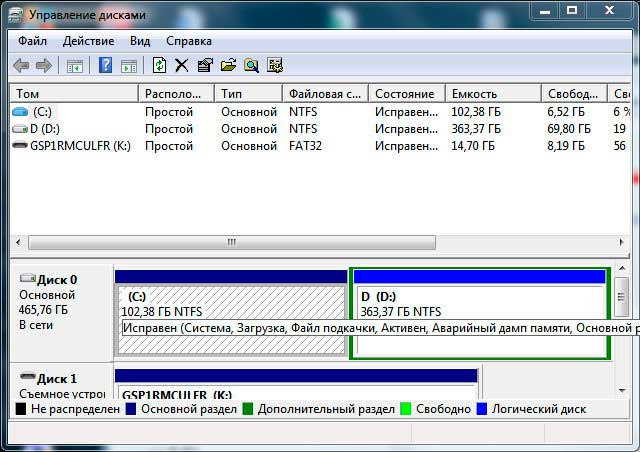 დარწმუნდით, რომ ასევე შეეცადეთ USB ფლეშ დრაივის დაკავშირება სხვა კომპიუტერთან.
დარწმუნდით, რომ ასევე შეეცადეთ USB ფლეშ დრაივის დაკავშირება სხვა კომპიუტერთან.
რა უნდა გააკეთოს, თუ ერთი პორტი ვერ ხედავს USB flash drive?
დარწმუნდით, რომ პორტები ჩართულია და მძღოლები სწორად არის დამონტაჟებული.
ამისათვის გახსენით Taskbar, იპოვნეთ აპარატურა და ხმა იქ, და "მოწყობილობები და პრინტერები" განყოფილებაში შეარჩიეთ მოწყობილობის მენეჯერი (არსებობს სხვა გზა: Win + R და შეიყვანეთ devmgmt.msc).
მოწყობილობის მენეჯერის გახსნის შემდეგ, ჩვენ დაინტერესებული ვართ ჩანართით "USB კონტროლერები". ის აჩვენებს თქვენს კომპიუტერში არსებულ ყველა მოწყობილობას, რომლებიც პასუხისმგებელნი არიან დაკავშირებული USB მოწყობილობის აღქმაზე.
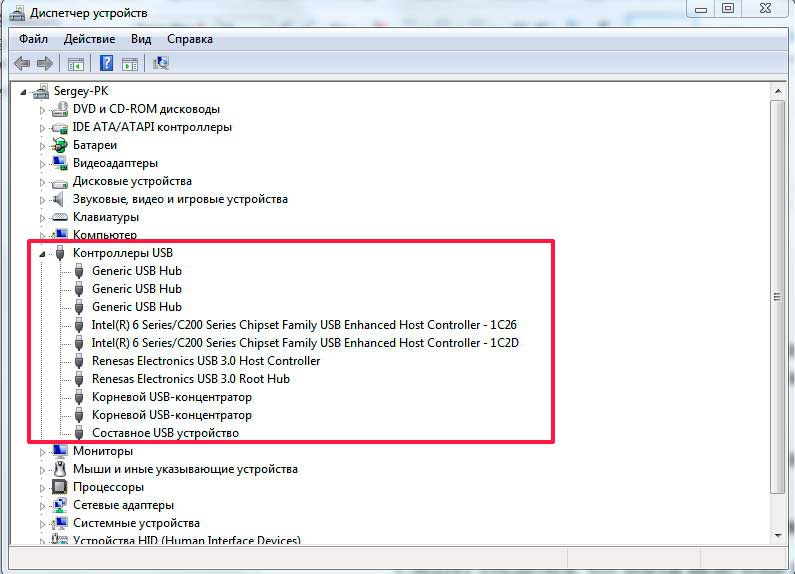 თუ ერთ – ერთ ხატთან ახლოს ხედავთ წრეს, რომელსაც ისრის ქვემოთ აქვს, ეს ნიშნავს, რომ ეს მოწყობილობა არ არის ჩართული.
თუ ერთ – ერთ ხატთან ახლოს ხედავთ წრეს, რომელსაც ისრის ქვემოთ აქვს, ეს ნიშნავს, რომ ეს მოწყობილობა არ არის ჩართული.
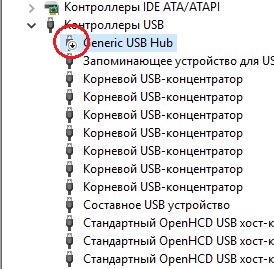 ჩვენ დააჭირეთ მასზე მაუსის მარჯვენა ღილაკით და აირჩიეთ "ჩართვა". მაგალითად, როგორც რადიო მოდული Bluetooth.
ჩვენ დააჭირეთ მასზე მაუსის მარჯვენა ღილაკით და აირჩიეთ "ჩართვა". მაგალითად, როგორც რადიო მოდული Bluetooth.
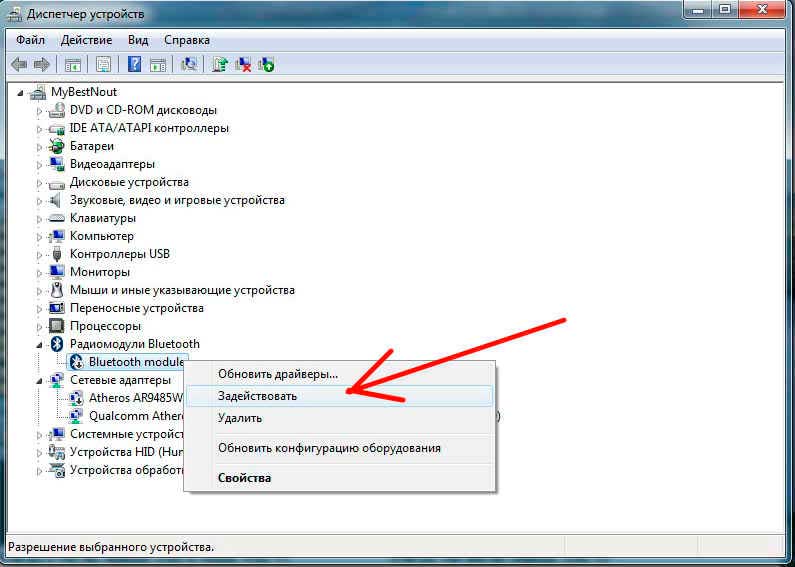 თუ ხედავთ, რომ ხატის გვერდით არის ყვითელი სამკუთხედი, ეს ნიშნავს, რომ მძღოლი სწორად არ მუშაობს ან საერთოდ აკლია.
თუ ხედავთ, რომ ხატის გვერდით არის ყვითელი სამკუთხედი, ეს ნიშნავს, რომ მძღოლი სწორად არ მუშაობს ან საერთოდ აკლია.
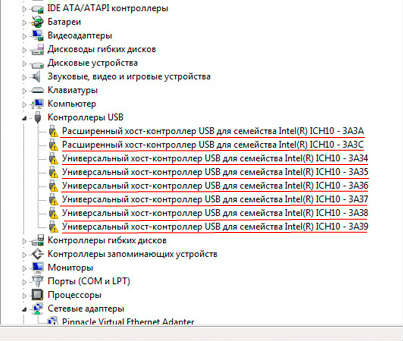 ამ შემთხვევაში, თქვენ მოგიწევთ გამოიყენოთ სრული განყოფილების ასისტენტი დრაივერების განახლებისა და დაინსტალირებისთვის.
ამ შემთხვევაში, თქვენ მოგიწევთ გამოიყენოთ სრული განყოფილების ასისტენტი დრაივერების განახლებისა და დაინსტალირებისთვის.
ჯერ დრაივერის განახლება უნდა შეეცადოთ. ამისათვის დააჭირეთ ღილაკს და აირჩიეთ "განახლება დრაივერები ...".
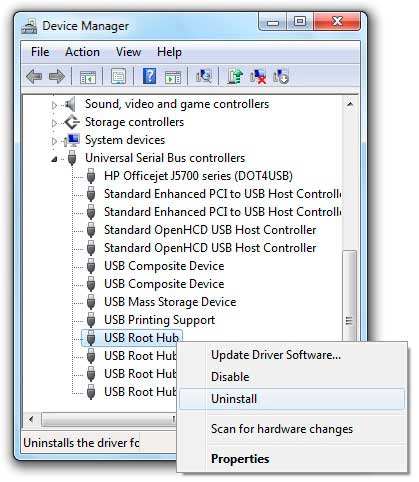 თუ პროგრამაში ნათქვამია, რომ მძღოლები ვერ იქნა ნაპოვნი, მაშინ თქვენ თავად უნდა მოძებნოთ დრაივერი დედაპლატის მწარმოებლის ვებგვერდზე.
თუ პროგრამაში ნათქვამია, რომ მძღოლები ვერ იქნა ნაპოვნი, მაშინ თქვენ თავად უნდა მოძებნოთ დრაივერი დედაპლატის მწარმოებლის ვებგვერდზე.
თუ, ყველა ზემოაღნიშნული ნაბიჯის შემდეგ, აღმოაჩენთ, რომ ერთ-ერთი პორტი ჯერ კიდევ არ მუშაობს, მაშინ პრობლემა ალბათ ის არის, რომ პორტმა უბრალოდ დაკარგა კონტაქტები დედაპლატისგან (კომპიუტერის უყურადღებო მოპყრობის შედეგი).
ამ შემთხვევაში, თქვენ მოგიწევთ კომპიუტერის სერვის ცენტრში გადაყვანა ან ჯადოქარი, რომ გაგიგზავნოთ ახალი USB პორტი.
ფლეშ დრაივერებთან დაკავშირებული პრობლემები
ახლა გადადით დრაივერის მოსახვევში Flash drive. აქ ღირს იგივე რამის გაკეთება, რაც USB პორტის საშუალებით.
თქვენ შეგიძლიათ განაახლოთ დრაივე ქვეპუნქტიდან "დისკის მოწყობილობები".
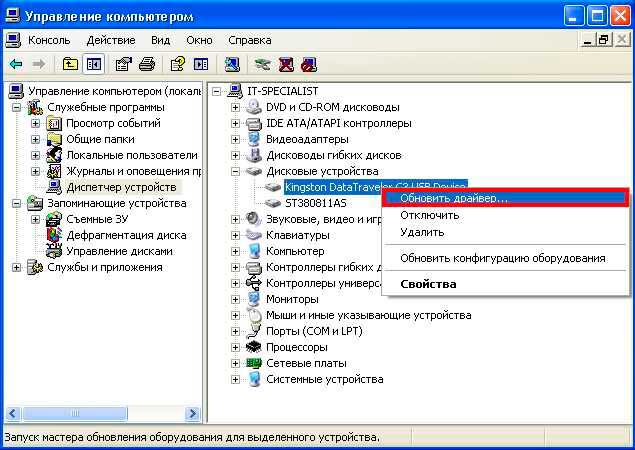 მაგრამ პირველი, სცადეთ Flash დისკის ფორმატირება. მას ნამდვილად შეუძლია დაეხმაროს.
მაგრამ პირველი, სცადეთ Flash დისკის ფორმატირება. მას ნამდვილად შეუძლია დაეხმაროს.
ჩვენ გაფრთხილებთ, რომ USB მოწყობილობის შესახებ ყველა ინფორმაცია გაქრება (წაშლის), ასე რომ თქვენ განახორციელებთ ყველა მოქმედებას თქვენი რისკის ქვეშ.
ასე რომ, გადადით დისკის მენეჯმენტზე (გაიხსენეთ: Win + R\u003e diskmgmt.msc). ჩვენ დააჭირეთ მოსახსნელი დისკი მაუსის მარჯვენა ღილაკით და აირჩიეთ "ფორმატი ...". ჩვენ ვირჩევთ FAT32 ფაილურ სისტემას, ხოლო კლასტერის ზომა არის ნაგულისხმევი.
 მოცულობის ეტიკეტის ველში შეგიძლიათ შეიყვანოთ რამე: ეს იქნება თქვენი Flash Drive- ის სახელი მომავალში.
მოცულობის ეტიკეტის ველში შეგიძლიათ შეიყვანოთ რამე: ეს იქნება თქვენი Flash Drive- ის სახელი მომავალში.
თუ სწრაფი ფორმატირება არ დაეხმარა, სცადეთ ამ ყუთის წაშლა. პროცესი გაგრძელდება უფრო გრძელი, მაგრამ უფრო ღრმა.
ახლა მოდით გადავიდეთ Flash Drive დრაივერების ინსტალაციაზე.
დაუყოვნებლივ უყოყმანოდ, ჩვენ მივდივართ თქვენი ფლეშ დრაივის მწარმოებლის ოფიციალურ ვებგვერდზე და გადმოვწერთ მას დრაივერს (ჩვეულებრივ, მძღოლი არის მხარდაჭერის ჩანართზე).
დრაივერის ინსტალაციის დაწყებისას შეიძლება მოგთხოვონ პირველი ამოიღონ იგი (ან იქნებ დაუყოვნებლად დააინსტალიროთ იგი). ჯერ ეს გააკეთეთ, შემდეგ კი იგივე პროგრამით დააინსტალირეთ დრაივერი.
დისკის შემოწმება შეცდომების გამო
ეს შეიძლება გაკეთდეს ოპერაციული სისტემის ჩაშენებული მახასიათებლების გამოყენებით.
დააჭირეთ მარჯვენა ღილაკს USB დისკზე და გადადით "თვისებები" განყოფილებაში.
![]() გადადით "სერვისის" განყოფილებაში და დააჭირეთ "აწარმოებს სკანირება".
გადადით "სერვისის" განყოფილებაში და დააჭირეთ "აწარმოებს სკანირება".
 შეამოწმეთ ორი ყუთი და დააჭირეთ "აწარმოებს".
შეამოწმეთ ორი ყუთი და დააჭირეთ "აწარმოებს".
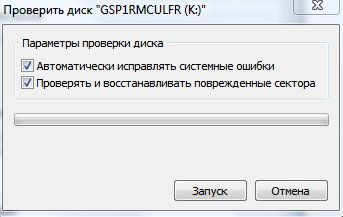 შემოწმების შემდეგ დააჭირეთ ღილაკს "დახურვა".
შემოწმების შემდეგ დააჭირეთ ღილაკს "დახურვა".
შეიტყვეთ თქვენი ფლეშ დრაივის VID / PID
თუ კომპიუტერი ჯერ კიდევ არ ცნობს USB ფლეშ დრაივს, მაშინ, სავარაუდოდ, მასზე განთავსებული მონაცემების პრობლემა არსებობს.
როდესაც ახალი მოწყობილობა უკავშირდება, კომპიუტერი ინახავს მასში არსებულ ყველა მონაცემს რეესტრში, მაგრამ ზოგჯერ რეესტრის დამლაგებლები ცდილობენ დააფიქსირონ უკვე სამუშაო რეესტრი.
ჩვენ უნდა ამოიღონ ფლეშ დრაივის ღირებულება რეესტრში. ამისათვის დააჭირეთ Win + R და შეიყვანეთ ველი.
დააჭირეთ Enter და რეესტრის მენიუ ჩნდება ჩვენს თვალწინ.
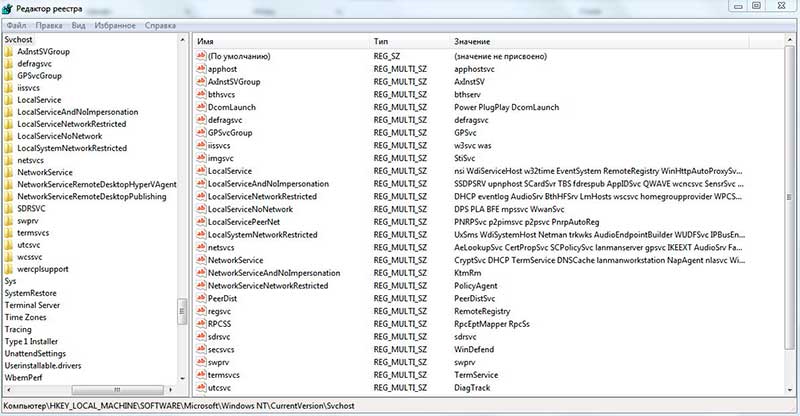 ჩვენ ვეძებთ ამ ორ ფილიალს რეესტრში:
ჩვენ ვეძებთ ამ ორ ფილიალს რეესტრში:
- HKEY_LOCAL_MACHINE \\ SYSTEM \\ CurrentControlSet \\ Enum \\ USB;
- HKEY_LOCAL_MACHINE \\ SYSTEM \\ CurrentControlSet \\ Enum \\ USBSTOR.
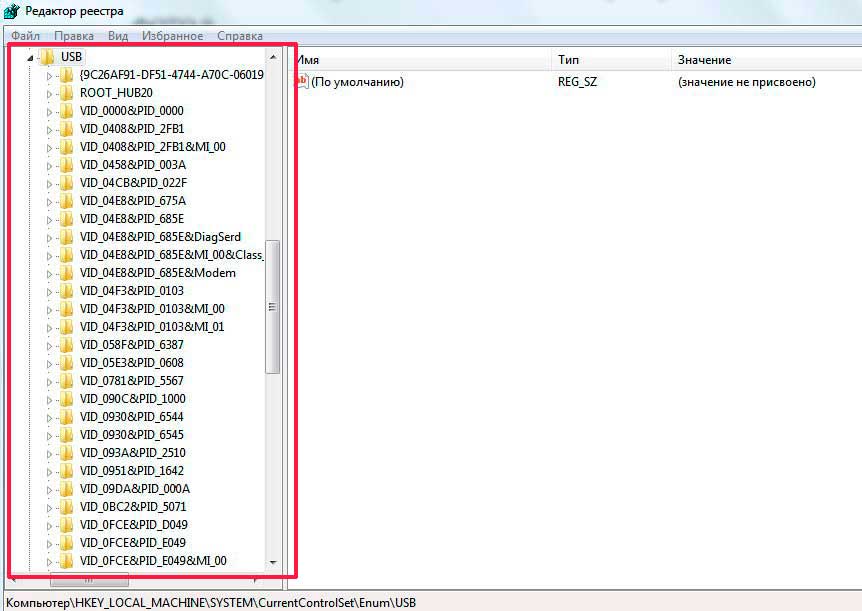 ამ ფილიალებში თქვენ უნდა წაშალოთ ყველა საქაღალდე, რომლის სახელები შეიცავს VID / PID. VID არის მწარმოებლის იდენტიფიკატორი, ხოლო PID არის მოწყობილობის იდენტიფიკატორი.
ამ ფილიალებში თქვენ უნდა წაშალოთ ყველა საქაღალდე, რომლის სახელები შეიცავს VID / PID. VID არის მწარმოებლის იდენტიფიკატორი, ხოლო PID არის მოწყობილობის იდენტიფიკატორი.
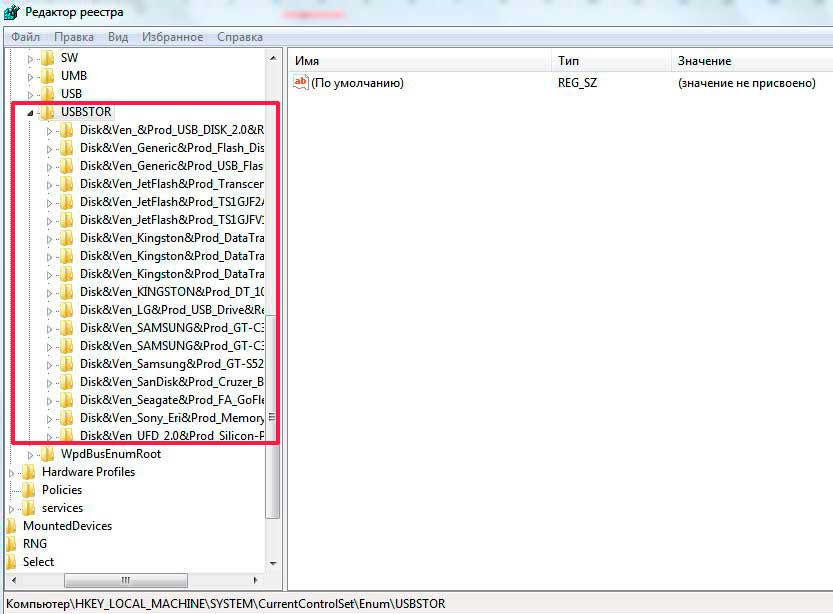 თუ იცით გატეხილი ფლეშ დრაივის VID და PID, შეგიძლიათ მხოლოდ შესაბამისი საქაღალდის წაშლა.
თუ იცით გატეხილი ფლეშ დრაივის VID და PID, შეგიძლიათ მხოლოდ შესაბამისი საქაღალდის წაშლა.
ამ საქაღალდეების წაშლა გავლენას არ მოახდენს USB დისკის მუშაობაზე, მაგრამ კომპიუტერი შეეცდება შეაკითხოს მისი მონაცემები ისევ დაკავშირებისას.
თქვენ შეგიძლიათ შეიტყოთ თქვენი Flash მეხსიერების VID / PID– ის გამოყენებით ჩინური პროგრამა, როგორიცაა ChipGenius ან მისი მარტივი კოლეგა CheckUDisk.
 ამ პროგრამებს შეუძლიათ მოწყობილობის მონაცემების ამოცნობა მაშინაც კი, თუ ის კომპიუტერის მიერ არ არის აღიარებული.
ამ პროგრამებს შეუძლიათ მოწყობილობის მონაცემების ამოცნობა მაშინაც კი, თუ ის კომპიუტერის მიერ არ არის აღიარებული.
მექანიკური დაზიანება და მათი აღმოფხვრის მეთოდები
თუ ეს არ დაგეხმარებათ, და Flash დისკი არ არის აღიარებული რომელიმე პორტის ან კომპიუტერის მიერ, მაშინ საქმე იმაშია, რომ მოწყობილობა უბრალოდ გატეხილია.
ეს გამოწვეულია მისი უყურადღებო გატარებით (ყველას უყვარს უეცრად გაყვანა მისი პორტში).
შეგიძლიათ მოწყობილობის შეკეთება, თუ თქვენს ცხოვრებაში ერთხელ მაინც გაქვთ ნივთის დაფა.
თუ თქვენ წარმოდგენა არ გაქვთ, თუ რა არის ფლეშ დრაივი შიგნით, მაშინ გირჩევთ დაუკავშირდეთ სპეციალურ სახელოსნოში.
ამ სამუშაოების მრავალი ნაწილი აღჭურვილია სპეციალური მოწყობილობებით, რომლებიც საშუალებას გაძლევთ მიიღოთ Flash დისკის მეხსიერება (სწორად უწოდებენ "მეხსიერების ჩიპს") და ამით წაიკითხეთ მონაცემები.
თუკი რემონტის გაკეთება მაინც გაგიცანით, მაშინ შეგიძიათ განაგრძოთ. ჩვენ შეკეთებთ USB- ს "დანამატს".
თქვენ დაგჭირდებათ soldering რკინის, მავთულის საჭრელები, დანა და screwdriver. გამადიდებელი მინა არ დააზარალებს, რადგან დაფაზე ყველაფერი ძალიან მცირეა.
ასე რომ, პირველი, გაალღეთ მოწყობილობა და მიიღეთ მისი შინაარსი. ყურადღებით დაათვალიერეთ დაფა.
 თუ ხედავთ მინიმუმ ერთი ნაკაწრი, დაუყოვნებლივ შეგიძლიათ მიიყვანოთ იგი სპეციალურ სახელოსნოში, რადგან გამოსწორება აღარ ღირს.
თუ ხედავთ მინიმუმ ერთი ნაკაწრი, დაუყოვნებლივ შეგიძლიათ მიიყვანოთ იგი სპეციალურ სახელოსნოში, რადგან გამოსწორება აღარ ღირს.
თუ ვერ იპოვნეთ რაიმე დარღვევები, მაშინ შეგიძლიათ კიდევ უფრო მეტი წასვლა.
ახლა თქვენ უნდა წაიღოთ ძველი არასაჭირო მავთული USB plug. გაჭრა მავთულები რამდენიმე სანტიმეტრიდან დანამატიდან. იქნება 4 ვენა.
 გააბრტყელეთ ისინი დაახლოებით ნახევარი სანტიმეტრით. გამორთეთ მავთულები ფორუმში. ამისათვის პოზიციონირება USB ფლეშ დრაივი ისე, რომ მისი დანამატი უყურებს თქვენ, და დანამატის ორი კვადრატული ხვრელი მიმართულია ზემოთ.
გააბრტყელეთ ისინი დაახლოებით ნახევარი სანტიმეტრით. გამორთეთ მავთულები ფორუმში. ამისათვის პოზიციონირება USB ფლეშ დრაივი ისე, რომ მისი დანამატი უყურებს თქვენ, და დანამატის ორი კვადრატული ხვრელი მიმართულია ზემოთ.
ახლა ჩვენ მავთულხლართებს ვუკავშირდებით მავთულხლართებს მკაცრი თანმიმდევრობით მარცხნიდან მარჯვნივ: შავი, მწვანე, თეთრი, წითელი. თუ თქვენ არასწორად მიირთვით, მოწყობილობა დაიწვება.
 ახლა შედუღებული დანამატი ჩადეთ კომპიუტერში, და თუ კომპიუტერი აღმოაჩენს USB ფლეშ დრაივს, მაშინ დაუყოვნებლივ დააბრუნეთ თქვენი მონაცემები.
ახლა შედუღებული დანამატი ჩადეთ კომპიუტერში, და თუ კომპიუტერი აღმოაჩენს USB ფლეშ დრაივს, მაშინ დაუყოვნებლივ დააბრუნეთ თქვენი მონაცემები.
 მომავალში, თქვენ აღარ შეძლებთ ამ დისკის გამოყენებას და ახლის შეძენა მოგიწევთ.
მომავალში, თქვენ აღარ შეძლებთ ამ დისკის გამოყენებას და ახლის შეძენა მოგიწევთ.
თუ კომპიუტერი არ ცნობდა მოწყობილობას, მაშინ ამ შემთხვევაში ის ასევე უნდა იყოს მოხსენიებული მასტერზე.
D-Soft Flash ექიმი
კიდევ ერთი მიზეზი შეიძლება იყოს ის, რომ USB დისკი სწორად არ იყო ფორმატირებული ან ფორმატის შეფერხება მოხდა.
ამ შემთხვევაში, კომპიუტერი აღიარებს მოწყობილობას, მაგრამ მოგთხოვთ ფორმატის შექმნას.
D-Soft Flash Doctor პროგრამა აქ დაგეხმარებათ. პროგრამა ძალიან მოსახერხებელია, არ საჭიროებს ინსტალაციას და შეგიძლიათ იპოვოთ იგი ინტერნეტში. პროგრამა აბსოლუტურად უფასოა.
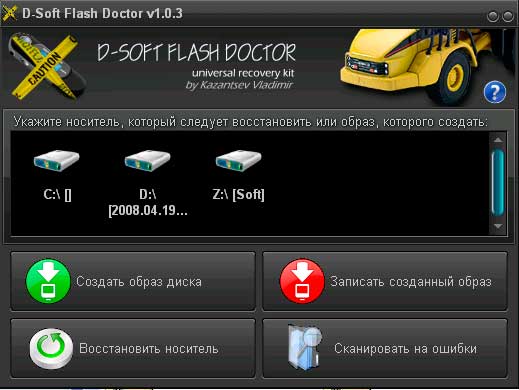 Flash Doctor ეძებს შეცდომებს Flash დისკზე, მისი მძღოლის გვერდის ავლით და აფიქსირებს მათ.
Flash Doctor ეძებს შეცდომებს Flash დისკზე, მისი მძღოლის გვერდის ავლით და აფიქსირებს მათ.
ასევე, კომუნალურ კომპანიას შეუძლია ჩაწეროს დისკის სურათები (იმ შემთხვევაში, თუ თქვენ გჭირდებათ ჩატვირთვის USB flash drive).
სინამდვილეში, ეს პროგრამა აკეთებს დისკის ფორმატირებას, მაგრამ, როგორც ჩანს, ხდება მისი რეგულარული დანამატის მოწყობილობისთვის. ფორმატირების შემდეგ, მოწყობილობა უნდა იმუშაოს.
დაკარგული ფაილების აღდგენა
თუ რაიმე მიზეზით შემთხვევით წაშალეთ ფაილები თქვენი ფლეშ დრაივიდან, მაშინ რამდენიმე პროგრამა დაგეხმარებათ. ერთ-ერთი მათგანია Undelete360.
 მას შეუძლია ფაილების აღდგენა, მაგრამ მხოლოდ იმ შემთხვევაში, თუ USB დისკი არ არის ფორმატირებული.
მას შეუძლია ფაილების აღდგენა, მაგრამ მხოლოდ იმ შემთხვევაში, თუ USB დისკი არ არის ფორმატირებული.
კიდევ ერთი პროგრამა, CardRecovery, მხოლოდ ფაილების აღდგენას შეძლებს ფლეშ დრაივებიდან. თქვენ მისგან მეტს არ უნდა ელოდოთ.
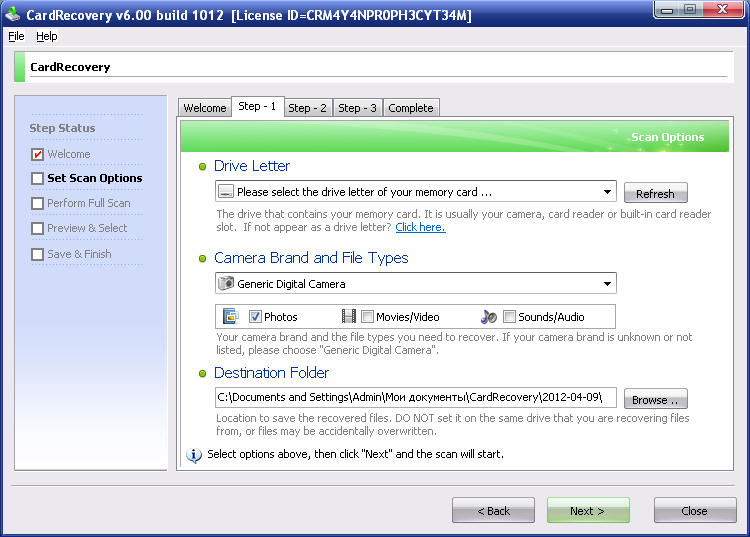 კიდევ ერთი ოდი პროგრამა არის PhotoRec. მხოლოდ პროფესიონალებს შეუძლიათ მისი გამოყენება, რადგან ეს მთლიანად დაფუძნებულია ბრძანების ხაზს.
კიდევ ერთი ოდი პროგრამა არის PhotoRec. მხოლოდ პროფესიონალებს შეუძლიათ მისი გამოყენება, რადგან ეს მთლიანად დაფუძნებულია ბრძანების ხაზს.
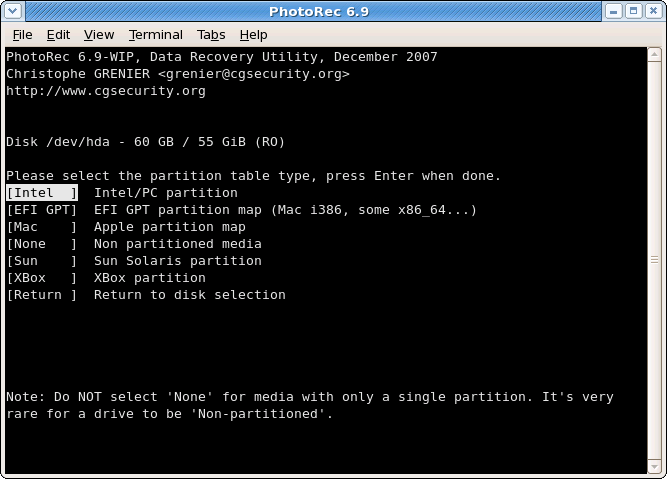 მაგრამ ასევე არსებობს პლუს პროგრამა, რომელიც ძალიან სწრაფად მუშაობს და აღადგენს ნებისმიერ ფორმატს.
მაგრამ ასევე არსებობს პლუს პროგრამა, რომელიც ძალიან სწრაფად მუშაობს და აღადგენს ნებისმიერ ფორმატს.
დაბოლოს, ყველასთვის სასურველია გიგანტური მონაცემების აღდგენა-Recuva Piriform- დან.
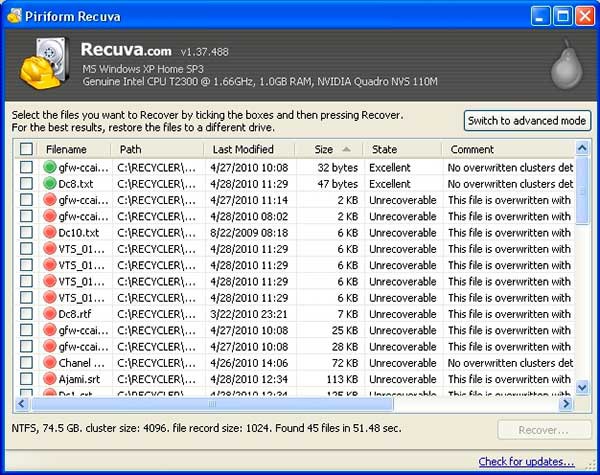 პროგრამა სასიამოვნოა თვალისთვის და ახალბედა PC მომხმარებელიც კი მიხვდება მას. გარდა ამისა, ეს უფასოა და არსებობს ვერსია რუსულ ენაზე.
პროგრამა სასიამოვნოა თვალისთვის და ახალბედა PC მომხმარებელიც კი მიხვდება მას. გარდა ამისა, ეს უფასოა და არსებობს ვერსია რუსულ ენაზე.
თუ არაფერი დაგეხმარებათ, მაშინ თქვენ მხოლოდ უნდა გამოაგდოთ USB ფლეშ დრაივი და დაივიწყოთ ეს, რადგან მას შემდეგ, რაც ამდენი მცდელობა, რომ აღადგინოთ იგი სარემონტო რეჟიმში, უფრო ძვირი უჯდება, ვიდრე ახლის შეძენა.
ვიმედოვნებთ, რომ ეს ინსტრუქცია დაგეხმარებათ. და კიდევ ერთი რჩევა: ყოველთვის შექმენით სარეზერვო მონაცემები USB დისკები. გნახავ მალე!
რემონტი არ შეიძლება გადააგდოთ, ან რამე Flash წამყვანი რემონტის შესახებ. ნაწილი 2: პროგრამული უზრუნველყოფის საკითხები
მიჩვეული ხართ USB flash drive- ს გაყვანას ოპერაციის დასრულების მოლოდინის გარეშე და OS- ს საშუალებით უსაფრთხო გამორთვის გარეშე მიმართეთ? შემდეგ შემდეგ, როდესაც შეეცდებით მონაცემების წაკითხვას, შეგიძლიათ მარტივად მიიღოთ უსიამოვნო სიურპრიზი - "დისკზე წვდომა არ არის". მაგრამ ალბათ ყველაფერი არ არის დაკარგული. Flash ნაწილების აღდგენის გზების მიმოხილვის მეორე ნაწილში, ილია ზაიდელი გეტყვით რა პროგრამებს შეუძლიათ Flash Drive- ის გაცოცხლება
შინაარსი
⇡ რემონტი შეუძლებელია. ნაწილი 1
Arn Darn firmware
პროგრამული უზრუნველყოფის გაუმართაობა USB ფლეშ დრაივები საერთოა. ამ შემთხვევაში, დისკი გარეგნულად ხელუხლებელი, USB პორტთან შეერთების დროს ის გვიჩვენებს სიცოცხლის ნიშანს - ანათებს ინდიკატორს და ისიც კი ხვდება OS- ში, მაგრამ არ იძლევა მონაცემების დაშვებას. გამოვლენილია ლოგიკური წამყვანი მას აქვს არასწორი ტევადობა (ნულოვანი, 512 ბაიტი, 1 მბ ან რამდენიმე ტერაბაიტი), და ყოველ ჯერზე წვდომისას იგზავნება შეტყობინებები"ჩადეთ დისკი", "ფორმატი", "დისკზე წვდომა არ არის" და ა.შ.
მთავარი მიზეზი — firmware მარცხი, რომელსაც ჩვეულებრივ მოიხსენიებენ როგორც firmware. Firmware მოიცავს კონტროლერის მიკროკოდს და სერვისის მონაცემებს ფლეშ მეხსიერების ჩიპებზე. მიკრო კოდი მაკონტროლებელშია ჩასმული წარმოების ეტაპზე (ჩვეულებრივ, ეს არის პატარა ნიღბიანი ROM), ექსპლუატაციის დროს იგი არ იცვლება და იშვიათად იფუჭება - მხოლოდ ჩიპთან ერთად (მაგრამ ეს უკვე აპარატურის პრობლემაა). მაგრამ "სერვისი" ( ეს არის, პირველ რიგში, მთარგმნელი, ასევე მეხსიერების პარამეტრები და სხვადასხვა იდენტიფიკატორები და დროშები) კოპირებულია საკმაოდ ხშირად, რის გამოც იგი ექვემდებარება ყველა სახის დამახინჯებას.
ყველაზე ხშირად, ელექტროენერგიის უკმარისობა იწვევს იმ მომენტში, როდესაც კონტროლერი დაკავებულია გარკვეული სახის შიდა ოპერაციით, Flash მეხსიერებაში. მაგალითად, იგი წერს განახლებულ სერვისულ ველებს იქ ან აშენებს თარჯიმანს (რუტინული პროცედურა აცვიათ თუნდაც). გაითვალისწინეთ, რომ საქმიანობის ინდიკატორი არ ანათებს, ანუ მომხმარებლის თვალსაზრისით, ფლეშ დრაივი არაფერს აკეთებს და არც არის აუცილებელი ცერემონიაზე დგომა. შემდეგ კი USB პორტიდან მისი მოულოდნელი მოცილება ხდება, ან ხდება 5 ვოლტაჟი ძაბვის უკმარისობა (ამის მიზეზი არის კომპიუტერი სუსტი კვების წყარო, და ხშირად ცუდი კონტაქტი ფხვიერ კონექტორში), ან საქმეში სტატიკური შესიება ხდება, რაც იწვევს კონტროლერის გაყინვას.
ყველა ამ შემთხვევაში, ჩაწერის ოპერაცია არასრულია, ხოლო ფლეშ მეხსიერებაში მონაცემები არათანმიმდევრულია, რაც უსიამოვნო შედეგებს იწვევს. უპირველეს ყოვლისა, თარჯიმნის მთლიანობა განიცდის - მასში იქმნება ხვრელები და ირღვევა ერთიანი მისამართი. შემდეგ, როდესაც ჩართავთ, კონტროლერი აღმოაჩენს პრობლემას და ჩაკეტავს მეხსიერებას. ”ასჯერ ამოვიღე USB ფლეშ დრაივი, ისევე როგორც ეს, და არანაირი პრობლემა, და აქ თქვენ გაქვთ ასეთი ბამუერი!” - უიღბლო მეპატრონის ტიპიური რეაქცია.
ფლეშ დისკების უკმარისობის კიდევ ერთი მიზეზი არსებობს ცუდი უჯრედების რაოდენობის ზრდასთან. თანამედროვე Flash მეხსიერება, როგორიცაა MLC / TLC NAND, საკმაოდ არასანდოა, ხოლო მოცულობის მნიშვნელოვანი რეზერვი ჩიპებშია ჩადებული. გასაგებია, რომ, როგორც მარცხი ხდება, დეფექტური ბლოკები დაუყოვნებლივ (თარჯიმნის საშუალებით) იცვლება ზედმეტი, ხოლო ამგვარი გადანაწილებები OS- სთვის უხილავია. დეფექტების მართვა firmware– ის ერთ – ერთი მთავარი ფუნქციაა და თუ „რემარტის“ ინტენსივობა აღემატება გარკვეულ ზღურბლს, მაშინ თავად firmware ადგენს საკეტს, რათა თავიდან იქნას აცილებული შემდგომი დაზიანება.
ზოგჯერ ფლეშ დრაივი უფრო ნელა იბლოკება - მხოლოდ ჩაწერისთვის. მონაცემები ხილული და იკითხება, მაგრამ როდესაც ცდილობთ ფაილის შექმნას, წაშლას ან ფორმატის შექმნას, ნაჩვენებია შეტყობინება ”დისკი დაცულია დაწერილი”. მაკონტროლებელი ნაწილის მხრიდან ასეთი ნაბიჯი საკმაოდ გონივრულია - NAND მეხსიერება დაზიანებულია ძირითადად ჩაწერის დროს, ხოლო კითხვის მარტივად დატოვება შესაძლებელია. ამასთან, მომხმარებლისთვის ზიანი მინიმუმამდეა დაყვანილი. ხშირად, მეხსიერების ბარათებიც ასე იქცევიან: ვთქვათ, დამამცირებელი microSD- სთვის, მხოლოდ წაკითხვის რეჟიმში სპონტანური გადასვლა თითქმის ჩვეულებრივი რამ არის.
ეს ხდება, რომ ცუდი ტერიტორია flash drive (ხშირად მცირე, დაახლოებით 0.2-4 მ.ბ) არა მხოლოდ არ იწვევს ბლოკირებას, არამედ არ იძლევა შეცდომებს მონაცემების წერის და შემდეგ წაკითხვის დროს. უბრალოდ არ წაიკითხა ის, რაც დაიწერა. მომხმარებლისთვის, ეს ჰგავს აუხსნელ ზიანს აყენებს ერთ ან მეტ ფაილს, რომელიც დეფექტზე დაეცა. თქვენ შეგიძლიათ შეამოწმოთ დისკი შემდეგნაირად: შექმენით არა-ცარიელი ფაილი მყარ დისკზე USB ფლეშ დრაივის ზომაზე, დააკოპირეთ მთელი ფაილი მასზე და შეადარეთ ორივე ფაილი ორობითი რეჟიმში (ბრძანება fc / bwindows- ზე). თუ არსებობს მინიმუმ ერთი შეუსაბამობა, ფლეშ დრაივი არასანდოა.
ამასთან, ასეთი „საველე გამოკვლევები“ არ იძლევა სრულ ნდობას მოწყობილობის ჯანმრთელობაზე. Flash დრაივერების ყოვლისმომცველი ტესტირებისთვის (არა მხოლოდ USB დრაივები, არამედ ნებისმიერი მეხსიერების ბარათები) შეიქმნა არაერთი სპეციალური კომუნალური პროგრამა, როგორიცაა Flashnul 1.0rc1, Flash Drive Tester 1.14, MyDiskTest 2.50, H2testw 1.4 და Flash Memory Toolkit 2.01. ისინი კომპაქტურია, ადვილად გამოსაყენებელი, აქვთ ფართო სადიაგნოსტიკო, მაგრამ ასევე დესტრუქციული შესაძლებლობები. დაუდევრობა შეიძლება შეირყა (მაგალითად, მყარი დისკის გადაწერა), ამიტომ მომხმარებელს მოეთხოვება ფრთხილად და გაეცნოს დოკუმენტაციას, განსაკუთრებით Flashnul– ისთვის, რომელიც მუშაობს კონსოლის რეჟიმში. მაგრამ კომუნალური საშუალებები ადვილად ახდენენ დეფექტურ და არასტაბილურ სექტორებს (საერთო თვალსაზრისით - ცუდი ბლოკები), მაუწყებლობის წარუმატებლობას, რეალურ შესრულებას და, რაც მთავარია, ყალბებიც არიან. ყოველივე ამის შემდეგ, ფლეშ დრაივები და უფრო დიდი ტევადობის მქონე კონფიგატორისთვის განკუთვნილი ბარათები არის ჩინური ბაზრებისა და ინტერნეტ რწყილის მუდმივი ასორტიმენტი.
აღწერილი ყველა შემთხვევაში, პრობლემური ფლეშ დრაივი სჭირდება რემონტს. პროგრამული უზრუნველყოფის შეკეთება მოიცავს გაწმენდას და შემდეგ შესამოწმებლად მთელი მეხსიერების მეხსიერებას, ახალი მთარგმნელობითი ცხრილის შედგენას და მომსახურების ზონაში ჩაწერას (ჩვეულებრივ ფიქსირებულ მისამართებზე). ამ მოქმედებებს ხშირად უწოდებენ "დაბალი დონის ფორმატირებას". განახლებულია ჩიპებზე არსებული ყველა სხვა ინფორმაცია.
ზუსტად იგივე მოქმედებები ხორციელდება ქარხანაში ახალი, უბრალოდ აწყობილი ფლეშ დრაივის დანიშვნისას, შესაბამისად, რემონტისთვის, როგორც წესი, გამოიყენება MPTool კლასის საწარმოო კომუნალური საშუალებები. MP აქ ნიშნავს მასობრივ წარმოებას, ხოლო პრეფიქსი არ არის უშედეგო: "ინსტრუმენტს" შეუძლია იმუშაოს ერთდროულად 8 ან თუნდაც 16 დისკი. კიდევ ერთი რამ არის ის, რომ ქარხნის კონვეიერის გარეთ ასეთი შესაძლებლობები აზრი არა აქვს და მხოლოდ ცხოვრებას ართულებს.
კომუნალური მომსახურება მკაცრად, თუნდაც ზედმეტად მკაცრად არის სპეციალიზირებული მაკონტროლებლის მოდელებში და მოდიფიკაციებში, ასე რომ თქვენ უნდა მოძებნოთ ამ მაგალითისთვის შესაფერისი ვერსია და თანაც ისე, რომ მას ესმის ხელმისაწვდომი ფლეშ მეხსიერება (ეს ზოგჯერ ზოგჯერ უფრო მნიშვნელოვანია). სამწუხაროდ, აქ არ არსებობს უნივერსალური რეცეპტები. ამავე მოდელის ფლეშ დრაივებზე, კონტროლერების ვერსიები და მეხსიერების ჩიპების ვარიანტები იცვლება თითქმის სურათებისგან Batch- დან, ასე რომ, ფორუმებიდან მზა გადაწყვეტილებები ხშირად არ მუშაობს და თქვენ უნდა მოძებნოთ საკუთარი. ზოგჯერ რემონტატორისთვის რჩება ამ ან იმ კატეგორიის ათეული ან ორი კომუნალური პროგრამის პლიუს თამაშებთან დაკავშირებული პარამეტრების ძებნა (განსაკუთრებული სიამოვნებაა, როდესაც საწყისი ფაილი ორმოცდაათი სტრიქონის სიგრძისაა, სადაც მრავალი პარამეტრის მნიშვნელობა ნისლიანია).
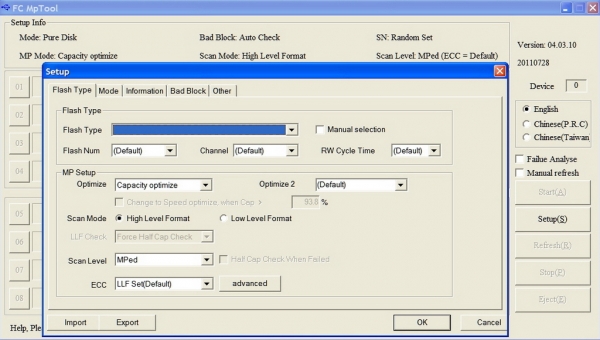
პარამეტრების წარმოება ერთ – ერთი საწარმოსთვის. არსებობს ხუთი ასეთი ჩანართი პარამეტრებით
ტექნოლოგიური პროგრამული უზრუნველყოფის ეს კლასი, რა თქმა უნდა, არ იყო გამიზნული ფართო განაწილებისთვის და 5-6 წლის წინაც კი სასურველი პროგრამები ეს არ იყო ადვილი და მათი არც თუ ისე მეგობრული ინტერფეისით და საბუთიანი დოკუმენტაციის არარსებობით - ამოცანა კიდევ უფრო გართულდა. მაგრამ მოთხოვნა იწვევს წინადადებას: მას შემდეგ ჩინელებმა გამოიტანეს და გამოაქვეყნეს თითქმის ყველაფერი, რაც მას სჭირდება სარემონტო სამუშაოები, ხოლო ჩვენმა ენთუზიასტებმა შექმნეს არაკომერციული რესურსი flashboot.ru, რომელზეც თითქმის ყველა ხელმისაწვდომი სარემონტო კომუნალური პროგრამაა ხელმისაწვდომი (გარდა, ალბათ, უძველესი ვერსიებისა, 64 მეგაბაიტიანი ფლეშ დრაივის დროით დათარიღებულია).
ინტერნეტში, შეგიძლიათ იპოვოთ სხვა სასარგებლო დირექტორიები, მაგალითად usb-disk.ru/prog.php და rdm.kiev.ua/pages/utils/flash. მათ შეაგროვეს სხვადასხვა წარმოშობის "ფლეშ" პროგრამა, მათ შორის საკუთრების, რომელიც ოფიციალური საიტებიდან დიდი ხანია გაქრა. ზოგიერთი კომუნალური პროგრამა არარელევანტურია (ეხება მოძველებულ მოდელებს ან წყვეტს ვიწრო დავალებებს, როგორიცაა Flash Drive- ზე პაროლით დაცული დანაყოფის შექმნა), მაგრამ დანარჩენი მონაცემები გამოსწორების ან აღდგენის დროს შეიძლება გამოსადეგი იყოს. მოკლე ახსნა აადვილებს არჩევანს.
უნდა აღინიშნოს, რომ რესურსი usbdev.ru/files, ფაქტობრივად, flashboot.ru- ს ალტერნატივაა, რომელიც შეიცავს ბევრ ტექნოლოგიურ კომუნალურ კომუნას, რომელსაც აქვს 35 ბრენდის კონტროლერი. ხშირად გამოყენებული კომუნალური საშუალებებისათვის მოცემულია რეკომენდაციები, მათ შორის, ვერსიის შერჩევის პრინციპები, ოპერაციული პროცედურა, ძირითადი პარამეტრები და შეცდომების კოდი. კონტროლერის მოდერისა და მეხსიერების განსაზღვრა ფლეშ დრაივის გახსნის გარეშე ყოველთვის არ არის მარტივი, და საიტზე აღწერილია ამის გაკეთების სხვადასხვა გზა. კონტროლერებისა და მეხსიერების ჩიპებისთვის სპეციფიკაციების შერჩევა გამოსაყენებლად სასარგებლოა.
მეთოდოლოგიური მასალები flashboot.ru- ს განსაკუთრებულ მნიშვნელობას ანიჭებს: ინსტრუქციები სხვადასხვა მოდელების ფლეშ დრაივეების რემონტისთვის, მრავალი კომუნალური დოკუმენტაციისთვის და, რაც მთავარია, ვრცელი ფორუმი, სადაც დამწყებთათვის და მოწინავე სარემონტოების მიერ გაზიარებულია გამოცდილება. შეტყობინებები აღწერს მრავალ სირთულეს და მათი დაძლევის გზებს. ჩვენ არ შეგვიძლია ჩამოვთვალოთ ყველა რჩევა; აქ მოცემულია სამი ან მეტ ზოგადი.
პირველი წვერი - პროგრამული უზრუნველყოფის შეკეთებისთვის, თქვენ უნდა იცოდეთ კონტროლერის ზუსტი მოდელი. უმარტივესი გზა - გახსენით საქმე და დაინახეთ მიკროცირკულის აღნიშვნა. ეს ყოველთვის არ არის წარმატებული (მონოლითური ფლეშ დრაივები მაგალითია), ამიტომ უმჯობესია გამოიყენოთ პროგრამის მეთოდები. კონტროლერი განისაზღვრება iFlash მონაცემთა ბაზით კოდით ვიდ / პიდ (პირველი კოდი არის მწარმოებლის იდენტიფიკატორი, ხოლო მეორე არის პროდუქტის იდენტიფიკატორი). ამ კოდებს ენიჭებათ ნებისმიერი USB მოწყობილობა და მათი პოვნა შესაძლებელია მოწყობილობის მენეჯერის ან სპეციალური პროგრამები USBDeview 2.22, CheckUDisk 5.4, ChipGenius 4.00.0025 RC3 ფიქსის ან Flash Drive ინფორმაციის ამონაწერი 7.5.0.480 (ბოლო ორი დაუყოვნებლივ აჩვენებს კონტროლერის დამზადებასა და მოდელს, ერთად დამონტაჟებულია firmware ვერსიასთან და ასევე მოგაწვდით სასარგებლო ინფორმაციას მეხსიერების ჩიპების შესახებ). კონტროლერის განსაზღვრის შემდეგ, შეგიძლიათ იპოვოთ პროგრამა, რომლითაც იმუშავებთ მას.
მეორე წვერი - აირჩიე ოპერაციული სისტემა. ტექნოლოგიური კომუნალური პროგრამები უნდა მუშაობდეს Windows XP გარემოში (32-ბიტიანი ვერსიით), Vista- ს და "შვიდიანის" ქვეშ, ისინი ხშირად არ მუშაობენ. წარმოების ინსტრუმენტები შეიძლება იყოს კონსერვატიული - მოდის დევნა აზრი არა აქვს. ამასთან, განახლებული ვერსიები უკვე ჩნდება, და Windows 8, იმედია, შეამსუბუქებს სიტუაციას (XP თავსებადობა აქ არის ზემოთ). ყველა შემთხვევაში, თქვენ უნდა გქონდეთ ადგილობრივი ადმინისტრატორის უფლებები: კომუნალური მომსახურება ხშირად აყენებს მათ მძღოლს და ასრულებს სხვა "სახიფათო" მოქმედებებს OS- ს თვალსაზრისით.
მესამე წვერი ეხება კონტროლერის ტესტის რეჟიმში გადატანას. ხშირად, ოპერაციულ სისტემას ვერ განსაზღვრავს დაკავშირებული Flash დისკი - შეტყობინება ჩნდება უჯრაში ”USB მოწყობილობა არ არის აღიარებული”, ხოლო VID / PID კოდები ნულის ტოლია. მაშინ ვერც დრაივერი დააინსტალირებთ, ვერც კომუნალური გაუშვით. ეს გამოწვეულია Flash მეხსიერების სერვისის მონაცემების კორუფციის გამო: გაშვებისას კონტროლერი დამონტაჟებული პროგრამა ცდილობს წაიკითხოს ისინი, მაგრამ იყინება და არ პასუხობს OS- ს მოთხოვნებს.
ტესტის რეჟიმში, მეხსიერების გამოკითხვა იბლოკება, ხოლო კონტროლერი სტანდარტულად მუშაობს. ამისათვის საკმარისია ერთმანეთთან ორი მონაცემის ავტობუსის ხაზის დახურვა. Disassembled flash drive– ზე მოკლე ჩართეთ მეხსიერების მიკროცირკულის 29 – ე და 30 – ე დასკვნები (ნემსის, ბლის ან თხელი პინცეტით) და ამ ფორმით დაკავშირება USB ფლეშ დრაივი USB პორტში. დაუყოვნებლად Windows- ში მისი გამოვლენის შემდეგ, გახსენით დასკვნები (თქვენ არ უნდა დააჭიროთ მათ დიდი ხნის განმავლობაში: კონტროლერი გათბობს). გარდა ამისა, უკვე შესაძლებელია სარემონტო კომუნალური მომსახურება. გამორთეთ ფლეშ დისკი მხოლოდ მაშინ, როდესაც კომუნალური დასრულებულია ან როდესაც ის გთავაზობთ ( შეცვლის მოწყობილობა).
ზოგიერთ შემთხვევაში, თქვენ უნდა ჩართოთ ჩიპის სხვა შედეგები, ან თუნდაც მაკონტროლებელთან იმუშაოთ - მოკლედ ჩართოთ მისი მონაცემთა ავტობუსი (მაგალითად, 23-ე და 24-ე შედეგები). მთავარი მიზეზი ეს - მეხსიერების ჩიპები BGA- სა და LGA- ში, რომლებსაც უფრო ხშირად ათავსებენ ფლეშ დრაივები. რთულია მათი დასკვნამდე მიყვანა, რის გამოც თქვენ უნდა მიბაძოთ კონტროლერს. აქ პრინციპი იგივეა, რაც მონაცემთა ავტობუსი მეხსიერებაში ჩაკეტილი. ასევე არსებობს სპეციალური სატესტო პინი, რომელიც გრძელდება მინუს. Pinout კონტროლერების საერთო სტანდარტი არ არსებობს, ამიტომ დაზუსტება თქვენს ხელშია (მისი პოვნა, როგორც წესი, არ არის რთული). პოკერის მეთოდი აქ არ არის შესაფერისი - შეგიძლიათ დაწვათ მოწყობილობა, რომელზედაც დასრულდება "რემონტი". იხილეთ დეტალები და კომენტარები მასზე.
საბურავების ჩაკეტვით, ასევე მონოლითური ფლეშ დრაივები მკურნალობენ, სადაც, როგორც ჩანს, ინსტალაციისკენ მიმავალი გზა არ არსებობს. უამრავ ასეთ მოდელში, მეხსიერების ჩიპის დასკვნები დუბლირებულია საცდელ წერტილებზე, საქმის ბოლოს - ეს უნდა იქნას გამოყენებული. აქ არ არის სტანდარტული გაყვანილობა, სქემისთვის კონტაქტები ემპირიულად შეირჩევა. აღწერილი გზით, თქვენ შეგიძლიათ აღორძინოთ სხვა მოწყობილობები USB ინტერფეისით, რომლებიც გადაიქცნენ "აგურის" სახით - მოთამაშეები, კამერები და ა.შ. თქვენ უბრალოდ უნდა ჩაწეროთ ჩიპი და ჰქონდეთ კომუნალური პროგრამა, ასევე თავად firmware (ჩვეულებრივ, ოფიციალური საიტიდან გადმოწერილი ორობითი ფაილის სახით).

CnMemory ფლეშ დრაივი აგებულია 32 GB microSDHC ბარათზე. ეს არ არის მკურნალობა. აჰ კი ჩინელები!
ქარხნის კომუნალურ კომერციულ მომსახურებებზე უფასო დაშვებამ კიდევ ერთი სასარგებლო შედეგი გამოიღო. ფლეშ დრაივის მრავალი მწარმოებლებმა შეწყვიტეს პრეტენზია, რომ მათი პროდუქტი არასდროს იშლება და ოფიციალურ საიტებზე სხვადასხვა აღდგენის ინსტრუმენტები გამოაქვეყნა . ამ უკანასკნელებს, როგორც წესი, აქვთ ადვილად გასაგები ინტერფეისი, მაგრამ ბევრად უფრო ნაკლები პარამეტრები, ვიდრე ქარხნული პროგრამული უზრუნველყოფა; მათი ამოცანაა ფლეშ დისკის დაბრუნება ორიგინალური პირობა (”ახალი მოსწონს”) და რთული შემთხვევები მათთვის უკვე ძალიან მძიმეა. შესაბამისი კომუნალური პროგრამის ჩამოტვირთვა, თქვენ უნდა გადახვიდეთ ტექნიკური დახმარების განყოფილებაში და მიუთითოთ დისკის მოდელი, და ზოგჯერ მისი სერიული ნომერი - ხშირად წაკითხული არ არის მცირე საქმეების მცირე და ბუნდოვანი ნომრების გამო. ზოგიერთ შემთხვევაში (JetFlash Online Recovery from Transcend), სერიალი ითხოვს პროგრამას თავად, შემოწმდეს ის ინტერნეტსივრცეზე. თუ არსებობს ეჭვი ფლეშ დრაივის ან მეხსიერების ბარათის ნამდვილობის შესახებ, ამაში არ არის შეწუხება (SerialCheck პროგრამა და ა.შ.) - პოპულარულ ბრენდებს ხშირად ყალბი აქვთ, მაგრამ ყალბი მოთხოვნილება არ არის.
აზრი აქვს სარემონტო ოპერაციების დაწყებას ზუსტად ოფიციალური საიტებიდან და თუ ბრენდირებული კომუნალური მომსახურება არ დაეხმარა (მაგალითად, თქვენი დისკი უარს იტყვის ამოცნობაზე კონტროლერის ან მეხსიერების ახალი მოდიფიკაციის გამო), გამოიყენეთ flashboot.ru თავისი არქივებით. სრული მხატვრული პროგრამის შერჩევა და ასევე ფორუმის ძებნა (ყოველთვის იქნება მსგავსი შემთხვევა!) ხელს შეუწყობს თითქმის ნებისმიერი მოდელის განახლებას. ჩინური ბაზარიდან ყალბი ფლეშ დრაივებიც კი შეიძლება სიცოცხლეში მოვიყვანოთ, სხვა რამ არის ის, რომ დღეს მათი რეალური სიმძლავრე (ჩვეულებრივ 2-4 GB) დღეს ვინმეს ნაკლებად აინტერესებს და უარის თქმისგან მეხსიერება სწრაფად იწყებს კრუნჩხვას. არა სარემონტო ყალბი ნიშნის ნიშნებია ბუნდოვანი ბრენდის მაკონტროლებელი (iFlash მონაცემთა ბაზაში არ არის აღწერილი) და მეხსიერების "ჩაშლილი" ჩიპები საერთოდ მარკირების გარეშე.
თუ არაფერი დაგვეხმარება, მაშინ საქმე მართლაც რთულ და პროგრამულ ხასიათს ატარებს, სავარაუდოდ, არ განიხილება. კერძოდ, გაცვეთილი, გაფუჭებული მეხსიერების ჩიპები (ტესტირების დროს დეფექტების დონე აჭარბებს ბარიერს, ჩვეულებრივ, 2-3% -ს), ნამდვილად მოითხოვს ჩანაცვლება. მარტოხელისთვის, ეს ყველაზე ხშირად წამგებიანია, ხოლო ფლეშ დრაივი ფენაში იჭრება. ეს ხდება, რომ იშვიათი ან ხელახალი აღმნიშვნელი კონტროლერი ვერ ხერხდება რაიმე სახის კომუნალური პოვნა - მაშინ ასევე არ უნდა იტანჯოთ.

მოდელი Silicon Power LuxMini 920 გამოშვების მომენტში ყველაზე სწრაფი იყო, რამაც უზრუნველყო კონტროლიორი JMicron F603. მაგრამ მან იმდენად გაათბინა თავი, რომ ფლეშ დისკები მასიურად ვერ მოხერხდა. ერთი წლის შემდეგ მათ დაიწყეს კონტროლერის დასუსტება
კომპლექსურ შემთხვევებში შედის SanDisk flash drives. ეს ამერიკული ბრენდი გთავაზობთ კარგი ხარისხის მოდელებს, მაგრამ ისინი ასევე ვერ ახერხებენ. და პრაქტიკულად არ არსებობს სარემონტო პროგრამა: flashboot.ru- ზე და სხვა რესურსებზე, საჭირო პროგრამები აკლია. ასეთია კორპორატიული პოლიტიკა. SanDisk არის ერთერთი რამდენიმე სრული ციკლი კომპანია, რომელიც თავად ავითარებს და აწარმოებს NAND ფლეშ ჩიპებს, კონტროლერებს და თვითონ მართავს. შედეგად, ისინი იყენებენ არასტანდარტულ გადაწყვეტილებებს, მისამართის სქემამდე და სხვა ძირითადი რამეებზე. SanDisk არავის აცნობს ამ ინფორმაციას ვინმესთვის, ამიტომ მისი კონტროლერების უფასო კომუნალური მომსახურება არ არსებობს.
Ar ატარეთ სამუშაო
ფლეშ დრაივეების მთავარი და მთლიანად გადაუჭრელი პრობლემა არის შეზღუდული მეხსიერების მეხსიერების რესურსი შეზღუდული ჩანაწერების / შეცდომების რაოდენობის მიხედვით და, შესაბამისად, მისი სწრაფი აცვიათ ოპერაციის დროს. ნახმარი გვერდი კარგავს გადაწერის უნარს და რჩება მასში ბოლო სახელმწიფო - ერთგვარი ROM- მეხსიერება. ბაზარზე მუდმივად საჭიროა: ”მეტი ტევადობა და სიჩქარე, ნაკლები განზომილებები”. ამის საპასუხოდ, ტექნოლოგიური პროცესი უფრო ნელდება (მათ უკვე მიაღწიეს 19 ნმ., დღის წესრიგშია 16-18 ნმ.) და კრისტალში მონაცემების შეფუთვის სიმჭიდროვე იზრდება, და რესურსი იმაზე, თუ როგორ გამოდგება.
ეს არ მუშაობს ძალიან კარგად: მიმდინარე 25 – ნიტიანი MLC NAND ჩიპები გაუძლებს 3,000, 5,000, ზოგჯერ 10,000 გადაწერის ციკლს (პირველი მნიშვნელობა ტიპიურია მასის სეგმენტზე, მეორე - საშუალო დონის ჩიპებისთვის გარკვეული შერჩევით, მესამე საუკეთესო შეფასებული ნიმუშებისთვის) და უახლესი TLC NAND მოდელები, რომლებიც ინახავს სამ ბიტის მონაცემებს ერთ უჯრედში (დატენვის 8 დონე!) არაუმეტეს 1000-1,500 ციკლი. და ეს ჯერ კიდევ ოპტიმისტური შეფასებებია: სკეპტიკოსები, ძირითადად, საუბრობენ 300-500 ციკლზე. შედარებისთვის: წინა თაობის ერთ ბიტიან SLC მეხსიერებას (34 ნმმ წარმოების პროცესი) ჰქონდა 100000 ციკლი. ასეთი "ჰარდი" ჩიპები ჯერ კიდევ არსებობს, მაგრამ მცირე რაოდენობით და მაღალი ფასით - 3-5 ჯერ უფრო ძვირი ვიდრე MLC; ისინი მიდიან მაღალი დონის საწარმოს კლასის SSD- ების სრული პაკეტისთვის.
რასაკვირველია, დახვეწილი თარგმანი და აცვიათ მაკონტროლებელი ალგორითმები ასუფთავებს MLC– ს რესურსის ლიმიტს, ზოგჯერ კი საკმაოდ წარმატებულად. დააკვირდით მიმდინარე SSD- ების მომსახურების ხანგრძლივობას და ისინი აგებულია იმავე ელემენტის ბაზაზე. მაგრამ ფლეშ დრაივებს არ აქვთ ასეთი სრულყოფილი კონტროლერები, firmware, DRAM cache ბუფერები და ასეთი სარეზერვო სიმძლავრე (20% ან მეტი) - მაშინ ისინი რამდენჯერმე ეღირება. თუმცა, ასეთი ეგზოტიკური ასევე შესაძლებელია, მინიმუმ 50 გიგაბაიტიანი წამყვანი აიღეთ SuperTalent– დან 200 დოლარად.

შიგნით, ამ ფლეშ დრაივი არის სრულყოფილი SSD, აშენებულია SandForce შეკუმშვის კონტროლერზე. თუ ინტერფეისი არ არის SATA III, მაგრამ USB 3.0. ეს თავის თავს არ აძლევს რემონტს
ჩვეულებრივი მოდელები საკმაოდ სწრაფად ჩავარდება. მათი შესამჩნევი ნაწილი გარანტიის ბოლომდე არ ცხოვრობს, ბევრი მთლიანად დაკარგულია. ფლეშ დისკების ერთჯერადი ერთეულების კატეგორიაში გადატანა მხოლოდ ხაზს უსვამს ამჟამინდელ უვარგისი დიზაინს, გაყიდვების პოლიტიკას (მაგალითად, FMCG პროდუქტებს; ფლეშ-დრაივებზე გაყიდვის მანქანებიც კი გამოჩნდა) და გარიგების ფასები.
⇡ ბარათებს იხდიან
ყველა ზემოთ ჩამოთვლილი ტექნოლოგია ეხება USB დისკებს. მეხსიერების ბარათები პრაქტიკულად არ არის გამოსწორებული - ტექნიკის შეკეთება აშკარად რთულია, ხოლო პროგრამული უზრუნველყოფა მოითხოვს სპეციალურ აღჭურვილობას, რაც ფართო მასშტაბით არ არის ხელმისაწვდომი. ფაქტია, რომ ჩვეულებრივი ბარათის მკითხველს (უფრო სწორად, მათ კონტროლერებს) არ გამოტოვებთ ტექნოლოგიური ბრძანებები (ე.წ. გამყიდველი სპეციფიკური), რომლებიც საჭიროა დაბალი დონის ბარათების ფორმატისთვის. სარემონტო კომუნალური მომსახურება სპეციალურ მკითხველსაც აქვს მიბმული, ამიტომ ეს უკანასკნელი თავად აზრი არ აქვს. ამიტომ ჩინელებიც კი არ ატვირთავდნენ მათ, ხოლო ინტერნეტში სამსახურის პროგრამული უზრუნველყოფის მოძებნა ძნელია. საშუალო მომხმარებლისთვის ხელმისაწვდომი ყველაფერი არის ბარათების მაღალი დონის ფორმატის კომუნალური.
კომუნალური მომსახურება არის როგორც უნივერსალური (SDFormatter 4.0, HP USB დისკის შენახვის ფორმატის ინსტრუმენტი 2.2.3), ასევე სპეციალიზებული ბრენდირებული. ეს უკანასკნელი განკუთვნილია ბარათების სპეციფიკური ოჯახებისთვის - ისინი უკეთესად გაუმკლავდებიან დეფექტებს, მაგრამ საჭიროებენ საკუთრების ბარათების მკითხველს, ხშირად მიუწვდომელ ვერსიას. სინამდვილეში, ეს არის ქარხნული პროგრამული უზრუნველყოფის Lite ვერსიები. მაგალითად, Sony's Memory Stick Formatter 2.5-ის აღწერილობაში მხოლოდ ხუთი წამკითხველი მოდელია, რომლითაც პროგრამას შეუძლია იმუშაოს, რა თქმა უნდა, თავად სონიმ შექმნა. თუ არცერთი კომუნალური დახმარება არ დაეხმარა, დარჩენილი ბარათის გარანტია უნდა დაბრუნდეს გარანტიით ან გაუქმდეს (კარგად, ან მიეწოდება DR სპეციალისტს ძვირადღირებული აღდგენისთვის).
რამდენიმე წლის წინ ეს უფრო ადვილი იყო. კერძოდ, დამწვარი სტაბილიზატორი წარმატებით ჩაანაცვლა CF ბარათებში, ხოლო პირველი თაობის SD– მა გარემონტდა კამერების დახმარებით. Fuji- ს ზოგიერთმა მოდელმა გამოტოვა ტექნიკური გუნდები, რამაც შემთხვევით მიღებული რემონტის პროგრამული უზრუნველყოფის გამოყენება მოახერხა. დიდი ხნის განმავლობაში, ეს "Fujiks" და ეს SD– ები აღარ ფუნქციონირებდნენ ... სამწუხაროდ, დღეს არ არსებობს პროგრამები ბარათებისთვის, რომელთაც შეუძლიათ შეასრულონ ისეთი ფუნქციები, რომლებიც მიუწვდომელია რეგულარულ დისკზე რედაქტორს და სტანდარტული OS ინსტრუმენტებს.
მხოლოდ ერთი გამონაკლისი არსებობს: მოწყობილობა, რომელიც ცნობილია როგორც ”კლიპი” (ოფიციალური სახელია ” ადაპტერი MMC და SD ბარათების განბლოკვისთვის »), საშუალებას გაძლევთ აპარატის მოხსნა SD / SDHC / microSD ბარათებიდან (ეს უკანასკნელი ადაპტერით) ჩაწერის ჩაკეტვას, ასევე პაროლს - დავიწყებულ ან სპონტანურად მითითებულ. კლიპის ნახვა შეგიძლიათ სარემონტო სამუშაოებში მობილური ტელეფონები. კომპაქტური მოწყობილობა იკვებება 9 ვოლტიანი ბატარეით ან USB პორტიდან; როდესაც ბარათში გამოვლენილია ჩანართში (ლიმიტის შეცვლის საშუალებით), მას ეგზავნება სრული წაშლის ბრძანება, რომელიც ანახლებს ფლეშ მეხსიერებას და მომსახურების ველებს ბარათზე. შედეგი ნაჩვენებია ჩაშენებულ LED- ში: სწრაფი მოციმციმე - წარმატება, ნელი - გაუმართავი ბარათი. რამდენიმე წამი - და ბარათი ახალს ჰგავს. რა თქმა უნდა, ყველა მონაცემი შეუქცევად დაკარგულია. თუმცა, უფრო სერიოზულ შემთხვევებში (flared firmware, განადგურებული თარჯიმნის გამო არასწორი მოცულობა და ა.შ.), კლიპი უსარგებლოა.
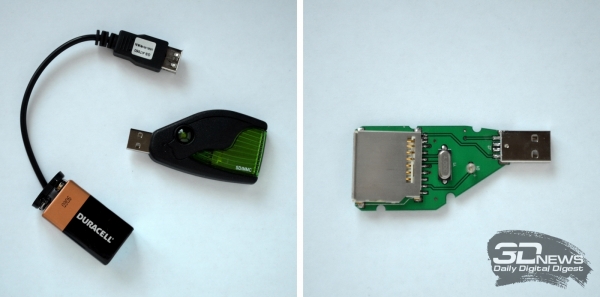
"კლიპი" თავისი ორიგინალური და დაშლილი ფორმით. ბატარეა მას სრულ ავტონომიას ხდის
ზოგი კამერა და სმარტფონი, რომლებსაც აქვთ საკუთარი მძღოლი ბარათებთან მუშაობისთვის, შეუძლიათ შეცვალონ კლიპი. ასე რომ, ჭორების თანახმად, Nokia E72- ს Symbian OS- ს შეუძლია მოაშოროს დაცვა microSD- სგან. "დაბალი დონის გაფორმებით" ვარიანტი იგივე ექაჩება SDHC- სთან Canon და Panasonic კამერებში - ამ შემთხვევაში, იგივე All Erase ბრძანება გაიცემა. ასე რომ, თქვენ შეგიძლიათ რჩევა მიაწოდოთ დაბლოკილი ბარათის მფლობელს: შეეცადეთ მისი ფორმატირება ყველა თქვენს მიერ ნაპოვნი მოწყობილობით, და რაც უფრო მარტივი გაჯეტია („დუმბერი“), მით უფრო დიდია წარმატების შანსი.
რა თქმა უნდა, აქ არის ხარვეზები. SD ბარათების მოცულობა მუდმივად იზრდებოდა, წელიწადში თითქმის გაორმაგდა, ამასთანავე შეიცვალა სპეციფიკაციები: SD → SD 2.0 (SDHC) → SD 3.0 (SDXC). შესაბამისად, თავსებადობის საკითხები. ძველმა მოწყობილობამ შეიძლება უბრალოდ ვერ აღიაროს თანამედროვე 32 ბარათი ან უფრო მაღალი ბარათი (მოცულობის გარდა, ენერგიის მოხმარება ასევე თამაშობს როლს - SD 3.0 დისკები ითხოვენ ენერგიას). ეკრანის წარწერა "მე არ შემიძლია ბარათთან მუშაობა", და გაყინვაც კი ხშირი მოვლენაა და ამის შესახებ არაფერია გასაკეთებელი.
მეხსიერების ბარათების შეუთავსებლობა კიდევ უფრო მკვეთრად ბადებს კითხვას მათი ხარისხისა და ასევე საჭიროებს რეგულარულ სარეზერვო მასალებს. იმისათვის, რომ ყალბი არ გახდეთ, შეიძინეთ ფლეშ დრაივები დადასტურებულ ადგილებში (მაგალითად, დიდ მაღაზიებში). წარუმატებელი ბარათის ამოღება მარტივად შეიძლება, მაგრამ ეს უფრო გონივრულია მისი დაბრუნების გარანტიით. ამისათვის შეინახეთ დოკუმენტები და შეფუთვა და თერმული ქაღალდზე გადამოწმება დაუყოვნებლივ უნდა იქნას გადაწერილი - ისინი სწრაფად ქრებოდა გაუგებარ მდგომარეობაში. აზრი აქვს "ნარჩენების ქაღალდის" მოცილებას მხოლოდ ერთი მიზეზის გამო - მოწყობილობის ფასი არ ამართლებს გარანტიას მოგზაურობისთვის.
ბარათის ყველა მნიშვნელოვანი ფაილი უნდა იყოს დუბლირებული დამოუკიდებელ საშუალოზე - მყარ დისკზე, DVD, USB ფლეშ დრაივზე, სხვა ბარათზე ან ღრუბლოვანი მომსახურება. ნუ დაიზარებთ, რომ შეინარჩუნოთ ასლების მიმდინარე მდგომარეობა. სარეზერვო ასლის დაზოგვა ადრე თუ გვიან მოვა საპირისპიროდ (რა თქმა უნდა, ჩვენ არ ვსაუბრობთ გადმოწერილი უფასო შინაარსის შესახებ). სხვათა შორის, ძველი DSLR- ებმა უკვე შეიძინეს ორმაგი სათამაშო და შეუძლიათ ერთდროულად დააწერონ სურათები ორ ბარათზე. ცხადია, ეს ვარიანტი დაინერგა არა მხოლოდ ასე, არამედ უკმაყოფილო ფოტოგრაფების თხოვნით - პროფესიონალს, რომელმაც დაკარგა უნიკალური ჩარჩოები, არ შეიძლება შური.
ავარიის შემთხვევაში, მომხმარებელი დაზოგავს თავის დროს, ნერვებს და ფულს: გაუმართავი მეხსიერების ბარათებიდან მონაცემების აღდგენა ძვირია ან თუნდაც ძალიან ძვირი. თუ ჩვეულებრივი SD ან CF ეღირება 3,000-6,000 რუბლი, მაშინ მონოლითური სტრუქტურებისთვის, როგორიცაა microSD, ფასები 25-30 ათასამდე აღწევს. ინ ახლახან და სრულმასშტაბიანი SDHC / SDXC ბარათები სულ უფრო და უფრო იძენენ მონოლითური ტექნოლოგიის გამოყენებით, რაც არ უწყობს ხელს იაფი მომსახურებისთვის.
მიზეზი არის ის, რომ ძნელია მეხსიერების ჩიპზე კომპონენტის კონტროლირებად გადატვირთვა: თქვენ ჯერ უნდა მოძებნოთ გამართვის დასკვნები, ხოლო მათი გაყვანილობა ჩვეულებრივ ემპირიულად გაირკვეს სამუშაო ანალოგზე (იხ. მონოლითის ბიბლიოთეკა). DataRecovery- ს ყველა კომპანია არ იღებს ამგვარი მიკროქირურგიის ჩატარებას, ასე რომ თქვენ უნდა მოძებნოთ ისინი მეგაგირების გარეთ. სანდო სპეციალისტთან დაკავშირება უფრო ადვილია და "პაციენტს" რეგულარული ფოსტით გაგზავნით.
⇡ პრევენცია: მოვლა-პატრონობის გარეშე გარბენი
ზემოაღნიშნულიდან ჩვენ შეგვიძლია გამოვიტანოთ მკაფიო დასკვნა: უმჯობესია არ ჩამოვიყვანოთ ფლეშ დრაივები. როგორც მედიცინაში, პრევენცია ბევრად უფრო მომგებიანია, ვიდრე მკურნალობა - უფრო ადვილია დაზიანების თავიდან ასაცილებლად, ვიდრე მისი გამოსწორების შემდეგ. ცხოვრებამ აჩვენა, რომ ფლეშ დრაივებისა და მეხსიერების ბარათების სწორად მოქმედება უამრავ პრობლემას გიხსნის. აქ მოცემულია რამდენიმე რეკომენდაცია იმის შესახებ, თუ როგორ უნდა გახანგრძლივდეს თქვენი დისკების სიცოცხლე, და თუ წარმოიქმნა გაუმართაობა, მაშინ შეამცირეთ მისი შედეგები.
- დაიცავით ფლეშ დრაივები ძლიერი მექანიკური გავლენისგან (წვეთები, მუწუკები, ძვრები, ვიბრაცია), ტემპერატურის ცვლილებები, ნესტი და აგრესიული გარემო. ნუ გამოიყენებთ გადაჭარბებულ ძალას დისკის USB პორტის ან ბარათის ჭრილში ჩასმისას, ან მისი ამოღებისას.
- დაიცავით ფლეშ დრაივები მაიონებელი გამოსხივებისგან (რენტგენის სხივები, რადიონუკლიდები, კოსმოსური სხივები) და ძლიერი ელექტრომაგნიტური ველები. ბარგის სკრინინგი აეროპორტებში გარკვეულ საფრთხეს უქმნის, თუმცა არც თუ ისე ბევრი. ამ ტიპის საფრთხეები იზრდება მონაცემების შეფუთვის სიმკვრივესთან ერთად, ამიტომ ფრენის დროს მაღალი სიჩქარით დამონტაჟებული ფლეშ დრაივები (64 GB ან მეტი), შეიძლება არ ღირს.
- ფლეშ დრაივები და კიდევ უფრო მეტი მეხსიერების ბარათები ეშინიათ სტატიკური გამონადენებისგან, ასე რომ არ შეეხოთ მათ კონტაქტებს თითებით ან მეტალის საგნებით. გაზრდილი ელექტროფიკაცია აღინიშნება სინთეზურ საიზოლაციო მასალებზე (ხალიჩა, ლინოლეუმი და ა.შ.), ასევე ზამთარში მისი მშრალი ჰაერით. ამ შემთხვევებში, სანამ თქვენს ხელშია USB ფლეშ დრაივი, აიღეთ უახლოესი დასაბუთებული ობიექტი - ვთქვათ, გათბობის ბატარეა ან სისტემის განყოფილების უკანა კედელი. თუ კომპიუტერი არ არის დასაბუთებული, ფრთხილად იყავით ფლეშ დრაივებით. მოძველებული ორი მავთულის გაყვანილობა და იატაკზე ცქრიალა ხალიჩა, ვფიქრობ, ათასზე მეტი დისკია.
- რეგულარულად შეამოწმეთ ფლეშ დრაივები ჩაშენებული OS ხელსაწყოების გამოყენებით - ეს აჩქარებს მუშაობას და ხელს უწყობს მონაცემთა აღდგენას ფაილი სისტემის ლოგიკური შეცდომების და დაზიანების შემთხვევაში (ეს უკანასკნელი USB პორტიდან დაუცველი ამოღების ხშირი შედეგია, ასევე ფლეშ მეხსიერების და კონტროლიორის ჩავარდნები). დეფრაგმენტაცია ემსახურება იმავე მიზანს. აცვიათ და ცრემლსადენი შეამციროთ, შეიძლება უფრო მომგებიანი იყოს ფაილების კოპირება მყარ დისკზე, სწრაფად შესრულება (მხოლოდ დასუფთავების მაგიდები) Flash დისკის ფორმატირება OS- ში და ყველაფერი დაწეროთ უკან; ხშირად ის უფრო მოკლე დროშია.
- რეგულარულად დააბრუნეთ თქვენი მონაცემები. ღირებული ფაილი, რომელიც ინახება ერთ ფლეშ დრაივზე და არსად, არ არის დაუსაბუთებელი რისკი, როგორც ერთადერთი ბინის გასაღები, რომელიც ჰოლიის ჯიბეში ჩაიდო. ეს განსაკუთრებით მნიშვნელოვანია მოგზაურობის დროს, სადაც ფლეშ დისკებსა და მეხსიერების ბარათებს ენდობა კრიტიკული, ძვირადღირებული ინფორმაცია ყველა გაგებით (დოკუმენტების სკანირება, დაშვების კოდები, მიმოწერა, ტერიტორიის რუქები და ა.შ., რომ აღარაფერი ვთქვათ ფოტო და ვიდეო).
- არ არის მიზანშეწონილი გამოიყენოთ USB ფლეშ დრაივი ინტენსიური ჩაწერის ოპერაციების რეჟიმში, მაგალითად, მასზე სამუშაო აღრიცხვის ბაზის შესანარჩუნებლად. ასეთი ოპერაცია მნიშვნელოვნად ამცირებს დისკის რესურსს და საიმედოობას - ის შეიძლება ჩავარდეს ერთი თვის ან ორი თვის შემდეგ.
- Flash დრაივები და მეხსიერების ბარათები არ უნდა ივსებოდეს ტევადობით, განსაკუთრებით ერთი სესიისთვის დიდი ფაილებით - იზრდება მარცხის ალბათობა. ეს არის ”ბოლო გადაღებული ეფექტი”, რომელიც ცნობილია ფოტოგრაფებისთვის და აფუჭებს მთელ გადაღებას. ჭარბი შევსება შეიძლება ზიანი მიაყენოს. ფაილური სისტემა, მთარგმნელი ხშირად დაფრინავს და შემდეგ თქვენ ვერ გააკეთებთ DR სპეციალისტის დახმარების გარეშე. დატოვე მინიმუმ 3% თავისუფალი ადგილი და მიყევით ჩანაწერის მიმდინარეობას. შენელება და განსაკუთრებით ყინვები საშიში სიმპტომია (პირველ რიგში, ნახმარი ფლეშ მეხსიერება), ასეთი დისკი არასაიმედოა.
- მეხსიერების ბარათები მობილური მოწყობილობებში (კამერები, სმარტფონები და ა.შ.) უნდა ამოიღონ სლოტიდან რაც შეიძლება იშვიათად. უსაფრთხოა მონაცემების გადაცემა მასპინძელ USB კავშირთან. ასევე, ნუ გააკეთებთ არაფერს ბარათთან ერთად "მკვდარი" ბატარეით: თუ ჩაწერის დროს ძალა მოულოდნელად გაქრება, ბარათის სავარაუდოდ ვერ მოხდება. ეს ასევე ეხება ფაილების ფორმატირებას და წაშლას. ფრთხილად იყავით ზამთარში - სიცივეში, ბატარეები კარგავენ ტევადობას და გაცილებით სწრაფად იშლება.
- საავტომობილო მოწყობილობებში (DVRs, GPS ნავიგატორები და ა.შ.), მეხსიერების ბარათები ხშირად ვერ ხერხდება. ეს ალბათ გამოწვეულია ძაბვის ვარდნით და შიდა ქსელში ჩარევით. სიგარეტის მსუბუქი ენერგიის გადამყვანები ხშირად მზადდება გამარტივებული სქემების მიხედვით, იქ სტაბილიზაცია და გაფილტვრა კოჭლია. ბარათები მგრძნობიარეა ამის მიმართ, განსაკუთრებით microSDHC ფორმატით. პრევენციის ზომები - მაღალი ხარისხის აღჭურვილობის გამოყენება, არა მაღალი სიმძლავრის დევნა (აღინიშნა, რომ 16 გბ და მეტი ბარათით ბარათები პირველ რიგში "მოკვდებიან") და, რა თქმა უნდა, სარეზერვო ყველა ღირებული. საკვებისთვის, "ინვერტორი 220 V +" დაზღვეულია კარგად ქსელის ადაპტერი”მაგრამ ეს მძიმე გადაწყვეტილება ყველასთვის არ არის.
- USB ფლეშ დრაივის ან მეხსიერების ბარათის ამოღებას ბარათის მკითხველიდან, კამერით ან სხვა მობილური მოწყობილობამიჰყევით OS- ში უსაფრთხო განდევნის პროცედურას ან გამორთეთ მობილური მოწყობილობის ენერგია. არ ამოიღოთ დისკი ჩაწერის დროს ან კითხვის დროს (როდესაც საქმიანობის ინდიკატორი მოციმციმეა) - ეს შეიძლება დაზიანდეს. რამდენიმე წამის დაზოგვა გამოიწვევს დროის, ნერვების და ფულის სერიოზულ დანაკარგს.
- თუ მონაცემთა ფლეშ დრაივი უცნაურად იქცევა, იგი არ არის აღიარებული ოპერაციული სისტემა, ან აღმოჩენილია და მალე ქრება, ან ყინავს რაღაც მომენტში - ნუ შეეცდებით მას დაბალი დონის კომუნალური საშუალებებით მკურნალობა, მაშინაც კი, თუ სახელები აღდგენა, აღდგენა ან შეკეთება გამოჩნდება მათ სახელებში. თითქმის ყველა მათგანს ანახლებს "ძველს" აღდგენის გარეშე, და ხშირად გაფრთხილების გარეშე! მნიშვნელოვანი ფაილები თავიდან უნდა იქნას გადაწერილი სხვა დისკზე (რადგან ეს ცალკე თემაა), შემდეგ კი რემონტის გაგრძელება ზემოთ აღწერილი მეთოდების გამოყენებით.
და მოდით თქვენი ფლეშ დრაივი დიდხანს იცოცხლებს!
⇣ კომენტარები




